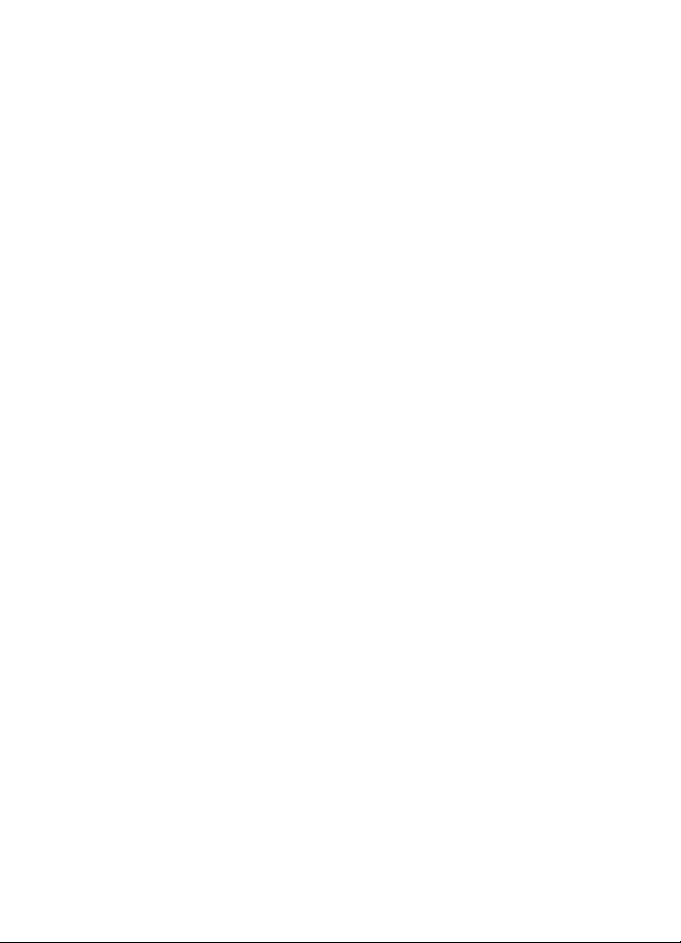
Gebruikershandleiding Nokia 6600i slide
9215878
Uitgave 2
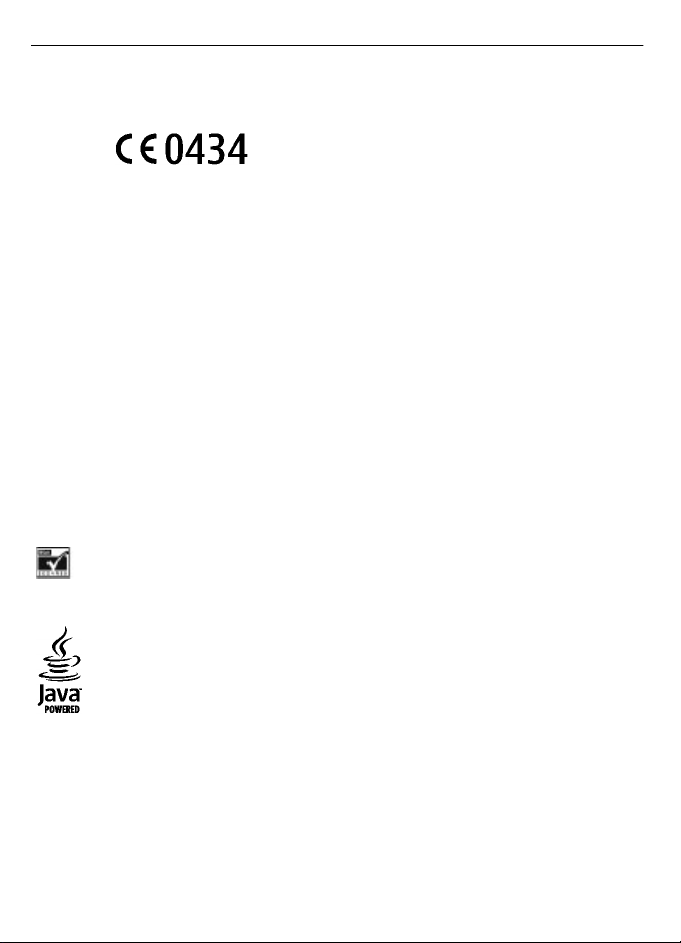
2
© 2009 Nokia. Alle rechten voorbehouden.
CONFORMITEITSVERKLARING
Hierbij verklaart NOKIA CORPORATION dat het product
RM-570 in overeenstemming is met de essentiële vereisten
en andere relevante bepalingen van Europese richtlijn
1999/5/EG. Een exemplaar van de conformiteitsverklaring
kunt u vinden op de volgende website: http://
www.nokia.com/phones/declaration_of_conformity/.
Nokia, Nokia Connecting People en Navi zijn handelsmerken
of gedeponeerde handelsmerken van Nokia Corporation.
Nokia tune is een geluidsmerk van Nokia Corporation. Namen
van andere producten en bedrijven kunnen handelsmerken
of handelsnamen van de respectievelijke eigenaren zijn.
Reproductie, overdracht, dis tributie of opslag van de gehele
of gedeeltelijke inhoud van dit document in enige vorm
zonder voorafgaande schriftelijke toestemming van Nokia is
verboden. Nokia voert een beleid dat gericht is op
voortdurende ontwikkeling. Nokia behoudt zich het recht
voor zonder voorafgaande kennisgeving wijzigingen en
verbeteringen aan te brengen in de producten die in dit
document worden beschreven.
US Patent No 5818437 and other pending patents. T9 text
input software Copyright © 1997-2009. Tegic
Communications, Inc. All ri ghts reserved.
Includes RSA BSAFE cryptographic or security protocol
software from RSA Security.
Java and all Java-based marks are trademarks or registered
trademarks of Sun Microsystems, Inc.
Portions of the Nokia Maps software are ©1996-2009 The
FreeType Project. All rights reserved.
Dit product is gelicentieerd onder de MPEG-4 Visual Patent
Portfolio-licentie (i) voor privé- en niet-commercieel gebruik
in verband met informatie die is gecodeerd volgens de
visuele norm MPEG-4, door een consument in het kader van
een privé- en niet-commerciële activiteit, en (ii) voor gebruik
in verband met MPEG-4-videomateriaal dat door een
gelicentieerde videoaanb ieder is verstrekt. Voor ie der ander
gebruik is of wordt expliciet noch impliciet een licentie
verstrekt. Aanvullende informatie, waaronder informatie
over het gebruik voor promotionele doeleinden, intern
gebruik en commercieel gebruik, is verkrijgbaar bij MPEG LA,
LLC. Zie http://www.mpegla.com.
VOOR ZOVER MAXIMAAL TOEGESTAAN OP GROND VAN HET
TOEPASSELIJKE RECHT, ZAL NOKIA OF EEN VAN HAAR
LICENTIEHOUDERS ONDER GEEN OMSTANDIGHEID
AANSPRAKELIJK ZIJN VOOR ENIG VERLIES VAN GEGEVENS OF
INKOMSTEN OF VOOR ENIGE BIJZONDERE, INCIDENTELE OF
INDIRECTE SCHADE OF GEVOLGSCHADE VAN WELKE OORZAAK
DAN OOK.
DE INHOUD VAN DIT DOCUMENT WORDT ZONDER ENIGE VORM
VAN GARANTIE VERSTREKT. TENZIJ VEREIST KRACHTENS HET
TOEPASSELIJKE RECHT, WORDT GEEN ENKELE GARANTIE GEGEVEN
BETREFFENDE DE NAUWKEURIGHEID, BETROUWBAARHEID OF
INHOUD VAN DIT DOCUMENT, HETZIJ UITDRUKKELIJK HETZIJ
IMPLICIET, DAARONDER MEDE BEGREPEN MAAR NIET BEPERKT
TOT IMPLICIETE GARANTIES BETREFFENDE DE
VERKOOPBAARHEID EN DE GESCHIKTHEID VOOR EEN BEPAALD
DOEL. NOKIA BEHOUDT ZICH TE ALLEN TIJDE HET RECHT VOOR
ZONDER VOORAFGAANDE KENNISGEVING DIT DOCUMENT TE
WIJZIGEN OF TE HERROEPEN.
De beschikbaarheid van bepaalde producten, toepassingen
en diensten voor deze producten kan per regio verschillen.
Neem contact op met uw Nokia-dealer voor details en de
beschikbaarheid van taalopties. Dit apparaat bevat mogelijk
onderdelen, technologi e of software die onderhevig zijn aan
wet- en regelgeving betreffende export van de VS en andere
landen. Ontwijking in strijd met de wetgeving is verboden.
MEDEDELING FCC
Dit apparaat kan tv- of rad iostoringen veroorza ken
(bijvoorbeeld als u in de nabijheid van ontvangstapparatuur
een telefoon gebruikt). De Federal Communications
Commission (FCC) kan u vragen de telefoon niet langer te
gebruiken indien deze interferentie niet geëlimineerd kan
worden. Neem contact op met uw lokale servicedienst als u
hulp nodig hebt. Dit apparaat voldoet aan deel 15 van de FCCregels. De werking is afhankelijk van de volgende twee
voorwaarden: (1) Dit apparaat mag geen schadelijke
storingen veroorzaken en (2) dit apparaat moet storingen
van buitenaf accepteren, ook wanneer deze een ongewenste
werking tot gevolg kunnen hebben. Veranderingen of
aanpassingen die niet uitdrukkelijk door Nokia zijn
goedgekeurd, kunnen het recht van de gebruiker om met
deze apparatuur te werken tenietdoen.
Modelnummer: 6600i-1c
9215878/Uitgave 2 NL
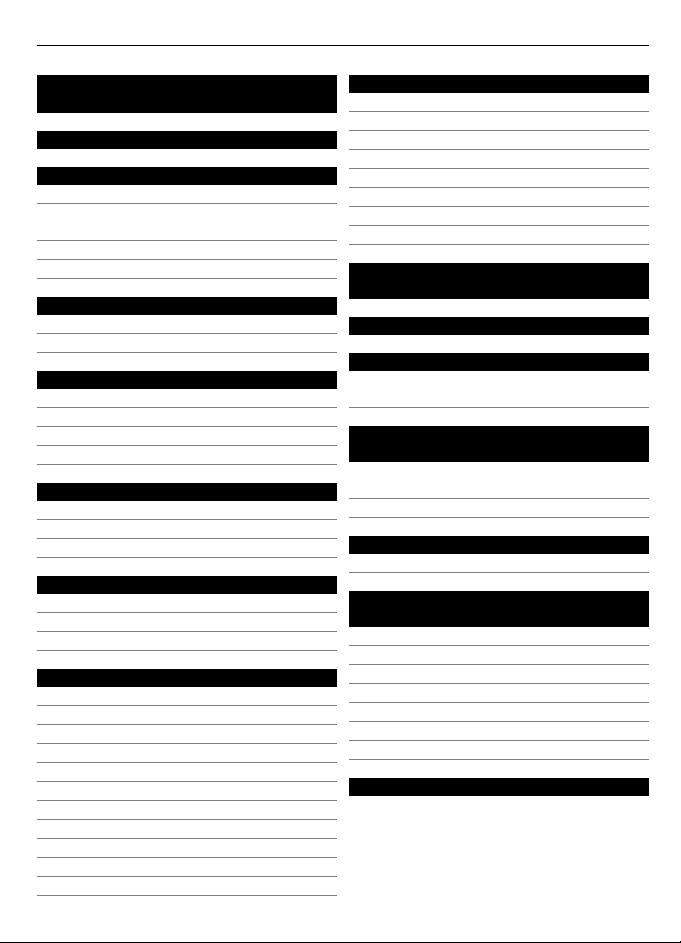
Inhoudsopgave 3
Inhoudsopgave
Veiligheid 4
Maak het uw eigen telefoon 5
Aan de slag 5
De telefoon aanpassen aan uw
voorkeuren 13
Verbindingen 15
Diensten van netwerkproviders 17
Telefoonfuncties 18
Bellen 18
Tekst en berichten 21
Afbeeldingen en video 26
Foto's maken 26
Videoclips opnemen 26
Camera- en video-opties 26
Galerij 26
Entertainment 28
Luisteren naar muziek 28
Internet 30
Spelletjes en toepassingen 32
Kaarten 33
Kaarten downloaden 33
Kaarten en GPS 33
Extra diensten 34
Gegevens beheren 34
Contacten beheren 34
Visitekaartjes 35
Datum en tijd 35
Alarmklok 36
Agenda 36
To-do list 36
Notities 36
Nokia PC Suite 36
Rekenmachine 36
Timerfunctie 37
Stopwatch 37
Ondersteuning en updates 37
Nuttige tips 37
Nokia-ondersteuning 38
My Nokia 38
Content downloaden 38
Software-updates via de pc 38
Software-updates over-the-air 39
Dienst voor configuratie-instelling 39
Fabrieksinstellingen terugzetten 40
Beheersysteem voor digitale
rechten 41
Toebehoren 41
Batterij 41
Informatie over de batterij en de
lader 41
Controleren van de echtheid van
Nokia-batterijen 42
De echtheid van het hologram
controleren 42
En als de batterij niet origineel is? 42
Behandeling en onderhoud 42
Verwijdering 43
Aanvullende
veiligheidsinformatie 43
Kleine kinderen 43
Gebruiksomgeving 43
Medische apparatuur 43
Voertuigen 43
Explosiegevaarlijke omgevingen 44
Alarmnummer kiezen 44
Informatie over certificatie (SAR) 44
Index 46
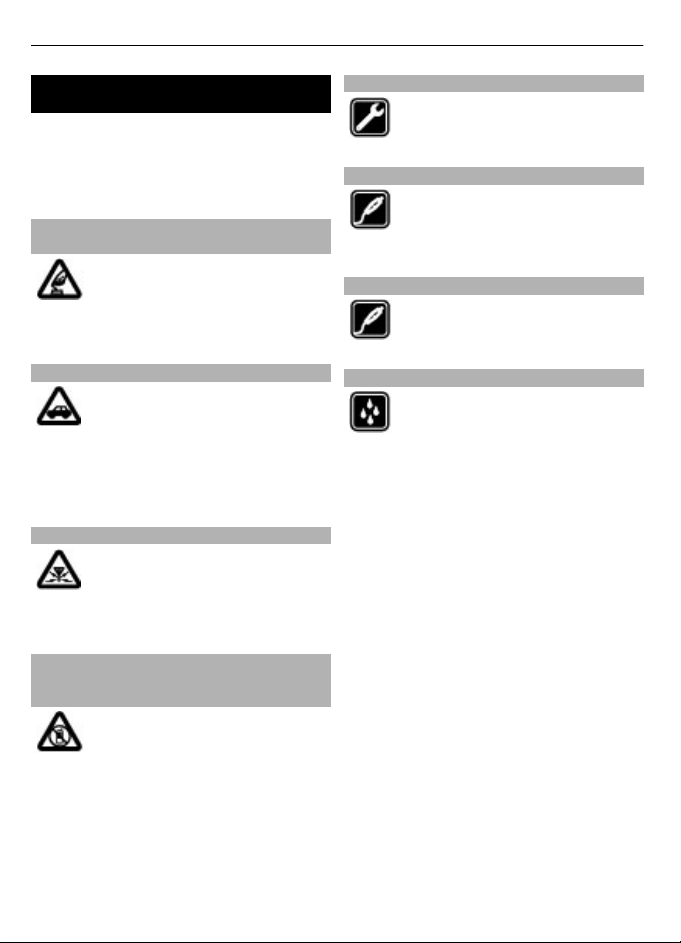
4 Veiligheid
Veiligheid
Lees deze eenvoudige richtlijnen. Het niet
opvolgen van de richtlijnen kan gevaarlijk
of onwettig zijn. Lees de volledige
gebruikershandleiding voor meer
informatie.
SCHAKEL HET APPARAAT ALLEEN IN ALS HET VEILIG IS
Schakel het apparaat niet in als
het gebruik van mobiele
telefoons verboden is of als dit
storing of gevaar zou kunnen
opleveren.
VERKEERSVEILIGHEID HEEFT VOORRANG
Houdt u aan de lokale
wetgeving. Houd tijdens het
rijden uw handen vrij om uw
voertuig te besturen. De
verkeersveiligheid dient uw
eerste prioriteit te hebben
terwijl u rijdt.
STORING
Alle draadloze apparaten
kunnen gevoelig zijn voor
storing. Dit kan de werking van
het apparaat negatief
beïnvloeden.
SCHAKEL HET APPARAAT UIT IN GEBIEDEN WAARBINNEN EEN GEBRUIKSVERBOD GELDT
Houd u aan alle mogelijke
beperkende maatregelen.
Schakel het apparaat uit in
vliegtuigen en in de nabijheid
van medische apparatuur,
brandstof, chemicaliën of
gebieden waar explosieven
worden gebruikt.
DESKUNDIG ONDERHOUD
Dit product mag alleen door
deskundigen worden
geïnstalleerd of gerepareerd.
TOEBEHOREN EN BATTERIJEN
Gebruik alleen goedgekeurde
toebehoren en batterijen. Sluit
geen incompatibele producten
aan.
TOEBEHOREN
Gebruik alleen goedgekeurde
toebehoren. Sluit geen
incompatibele producten aan.
WATERBESTENDIGHEID
Het apparaat is niet
waterbestendig. Houd het
apparaat droog.
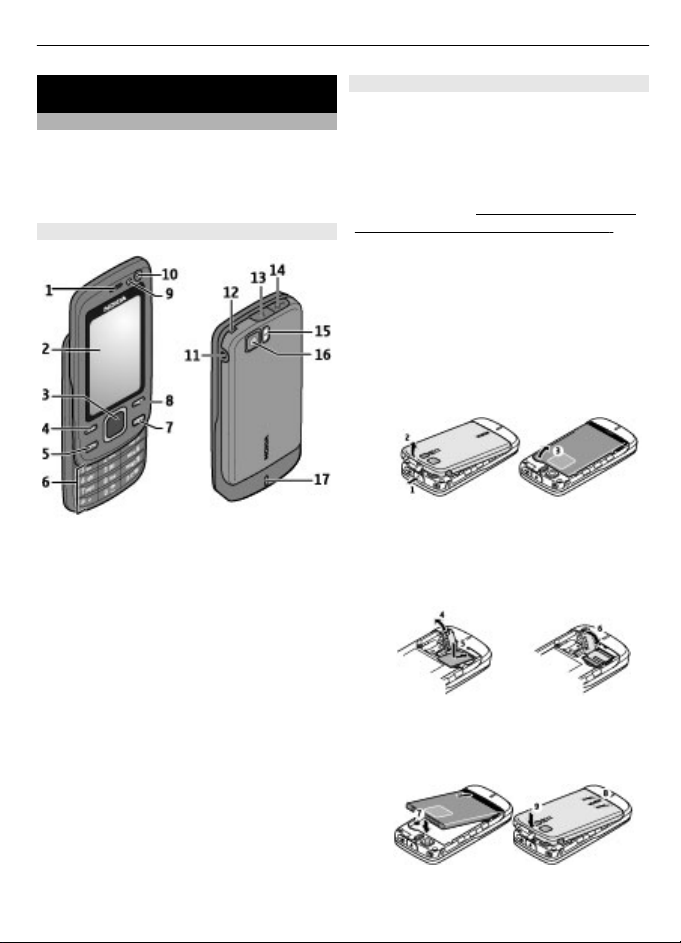
Maak het uw eigen telefoon 5
Maak het uw eigen telefoon
Aan de slag
Leer de telefoon kennen, plaats de
batterij, simkaart en geheugenkaart, en
neem kennis van belangrijke informatie
over uw telefoon.
Toetsen en onderdelen
1 Luidspreker
2 Scherm
3 Navi™-toets (bladertoets)
4 Linkerselectietoets
5 Beltoets
6 Toetsenbord
7 Aan/uit-toets
8 Rechterselectietoets
9 Lichtsensor
10 Camera voorzijde
11 Aansluiting voor oplader
12 Oogje voor koord
13 Ontgrendelingsknop voor
achtercover
14 USB-kabelaansluiting
15 Flitser
16 Hoofdcamera
17 Luidspreker
SIM-kaart en batterij plaatsen
Schakel het apparaat altijd uit en
ontkoppel de lader voordat u de batterij
verwijdert.
Deze telefoon is bedoeld voor gebruik met
een BL-4U batterij. Gebruik altijd originele
Nokia batterijen.
echtheid van Nokia-batterijen', p. 42.
De SIM-kaart en de contactpunten van de
kaart kunnen gemakkelijk beschadigd
raken door krassen of verbuiging. Wees
daarom voorzichtig wanneer u een SIMkaart vastpakt, plaatst of verwijdert.
1 Druk op de ontgrendelingsknop en
open de achtercover. Verwijder de
batterij.
2 Open de SIM-kaarthouder. Plaats de
SIM-kaart met het contactoppervlak
naar beneden in de houder. Sluit de
SIM-kaarthouder
3 Plaats de batterij terug (let op de
positie van de contactpunten). Plaats
de cover terug.
Zie 'Controleren van de
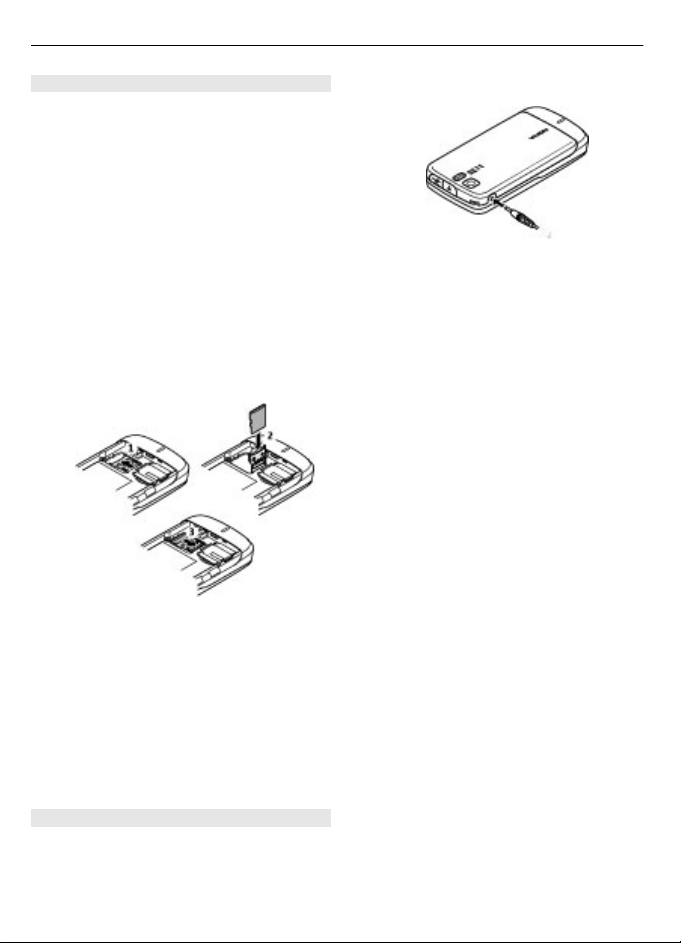
6 Maak het uw eigen telefoon
Een geheugenkaart plaatsen
Gebruik alleen compatibele micro-SDkaarten die door Nokia is goedgekeurd
voor gebruik met dit apparaat. Nokia
maakt gebruik van goedgekeurde
industriële normen voor
geheugenkaarten, maar sommige
merken zijn mogelijk niet geheel
compatibel met dit apparaat.
Incompatibele kaarten kunnen de kaart
en het apparaat beschadigen en gegevens
op de kaart aantasten.
Uw telefoon ondersteunt micro-SDkaarten tot 16 GB.
1 Schakel het apparaat uit en verwijder
de achtercover en de batterij.
2 Verschuif de geheugenkaarthouder
om deze te ontgrendelen.
3 Open de kaarthouder en plaats de
geheugenkaart in de houder met het
contactoppervlak naar binnen.
4 Sluit de kaarthouder en verschuif deze
om hem te vergrendelen.
5 Plaats de batterij en achtercover
terug.
1 Sluit de lader aan op een stopcontact.
2 Sluit de lader aan op het apparaat.
3 Als de batterij volledig is opgeladen,
koppelt u de lader los van het
apparaat. Haal vervolgens de stekker
van de lader uit het stopcontact.
U kunt de batterij ook opladen met een
USB-kabel met stroom van een computer.
1 Sluit het ene uiteinde van de USB-
kabel aan op een USB-poort van een
computer en sluit het andere uiteinde
aan op uw apparaat.
2 Wanneer de batterij volledig is
opgeladen, koppelt u de USB-kabel
los.
Als de batterij volledig ontladen is, kan het
enkele minuten duren voordat de batterijindicator op het scherm wordt
weergegeven en u weer met het apparaat
kunt bellen.
De oplaadtijd hangt af van de lader die u
gebruikt. Het opladen van een batterij van
het type BL-4U met een lader van het type
AC-8 duurt ongeveer 1 uur en 30
minuten wanneer het apparaat het
startscherm weergeeft.
De batterij opladen
De batterij is van tevoren opgeladen, maar
het oplaadniveau kan per batterij
verschillen.
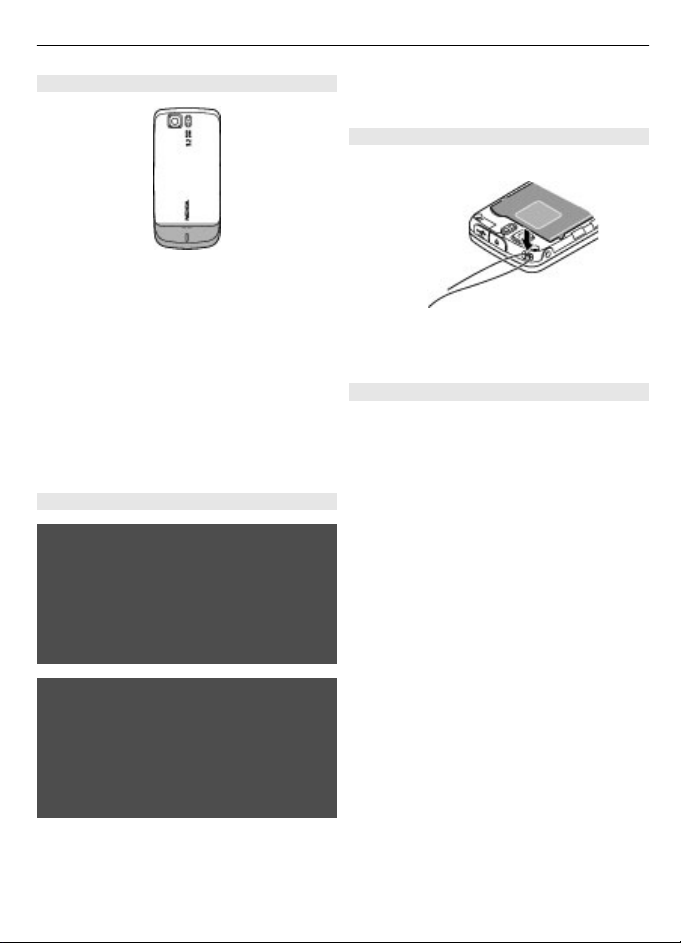
Maak het uw eigen telefoon 7
Antenne
Het apparaat kan interne en externe
antennes hebben. Vermijd onnodig
contact met het gebied rond de antenne
als de antenne aan het zenden of
ontvangen is. Contact met antennes kan
de kwaliteit van de communicatie nadelig
beïnvloeden en kan tijdens gebruik leiden
tot een hoger stroomverbruik en tot een
kortere levensduur van de batterij.
In de afbeelding is het antennegebied
grijs gemarkeerd.
Headset
Waarschuwing:
Voortdurende blootstelling aan een hoog
geluidsvolume kan uw gehoor
beschadigen. Luister naar muziek op een
gematigd geluidsvolume. Houd het
apparaat niet dicht bij uw oor wanneer de
luidspreker in gebruik is.
Waarschuwing:
Wanneer u de hoofdtelefoon gebruikt,
kan uw vermogen om geluiden van
buitenaf te horen negatief worden
beïnvloed. Gebruik de hoofdtelefoon niet
wanneer dit uw veiligheid in gevaar kan
brengen.
Als u externe apparaten of headsets die
niet door Nokia zijn goedgekeurd voor
gebruik met dit apparaat op de USB-
connector aansluit, moet u extra letten op
het geluidsniveau.
Koord
1 Open de achterste cover.
2 Haak een koord achter het klemmetje
en sluit de achterste cover.
Over deze telefoon
Het draadloze apparaat dat in deze
handleiding wordt beschreven, is
goedgekeurd voor gebruik in het WCDMA850 en 2100, en GSM-netwerken 850, 900,
1800 en 1900. Neem contact op met uw
serviceprovider voor meer informatie
over netwerken.
Houd u bij het gebruik van de functies van
dit apparaat aan alle regelgeving en
eerbiedig lokale gebruiken, privacy en
legitieme rechten van anderen,
waaronder auteursrechten.
Auteursrechten kunnen verhinderen dat
bepaalde afbeeldingen, muziek en andere
inhoud worden gekopieerd, gewijzigd of
overgedragen.
Dit apparaat beschikt mogelijk over
vooraf geïnstalleerde bladwijzers en
koppelingen naar websites van derden. U
kunt met het apparaat ook andere sites
van derden bezoeken. Sites van derden
zijn niet verbonden met Nokia en Nokia
onderschrijft deze niet en aanvaardt er
geen aansprakelijkheid voor. Als u
dergelijke sites wilt bezoeken, moet u
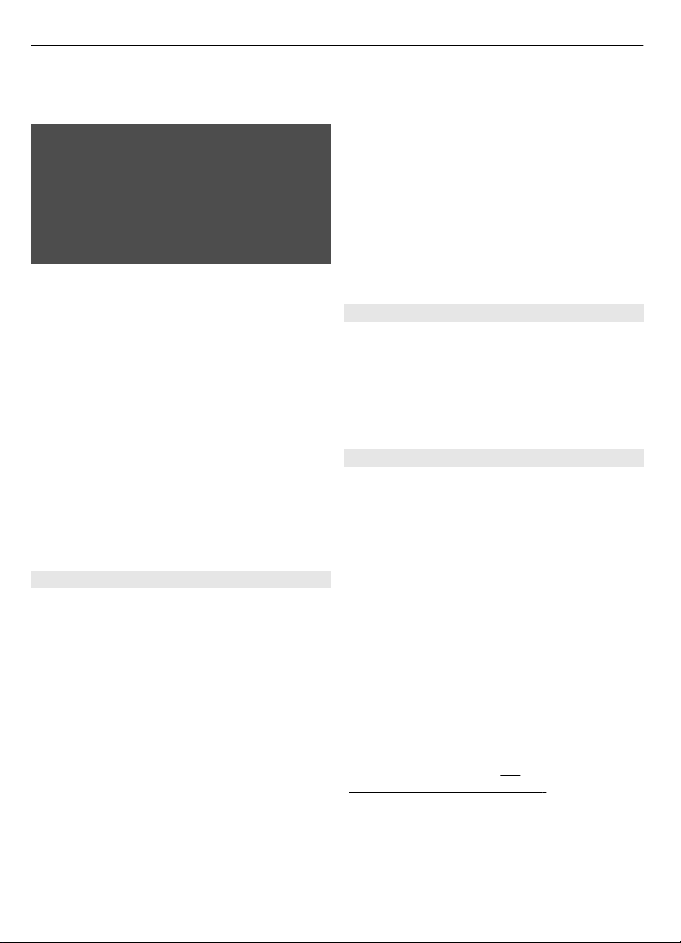
8 Maak het uw eigen telefoon
voorzorgsmaatregelen treffen op het
gebied van beveiliging of inhoud.
Waarschuwing:
Als u andere functies van dit apparaat wilt
gebruiken dan de alarmklok, moet het
apparaat zijn ingeschakeld. Schakel het
apparaat niet in wanneer het gebruik van
draadloze apparatuur storingen of gevaar
kan veroorzaken.
Vergeet niet een back-up of een gedrukte
kopie te maken van alle belangrijke
gegevens die in uw apparaat zijn
opgeslagen.
Wanneer u het apparaat op een ander
apparaat aansluit, dient u eerst de
handleiding van het desbetreffende
apparaat te raadplegen voor uitgebreide
veiligheidsinstructies. Sluit geen
incompatibele producten aan.
Belangrijk: Maak alleen gebruik van
diensten die u vertrouwt en die adequate
beveiliging en bescherming bieden tegen
schadelijke software.
Netwerkdiensten
Als u de telefoon wilt kunnen gebruiken,
moet u zijn aangemeld bij een aanbieder
van een draadloze verbindingsdienst.
Veel van de functies vereisen speciale
netwerkfuncties. Deze functies zijn niet
op alle netwerken beschikbaar. Er zijn ook
netwerken waar u specifieke regelingen
met uw serviceprovider moet treffen
voordat u gebruik kunt maken van de
netwerkdiensten. Uw serviceprovider kan
u instructies geven en uitleggen hoeveel
het kost. Bij sommige netwerken gelden
beperkingen die het gebruik van
netwerkdiensten negatief kunnen
beïnvloeden. Zo bieden sommige
netwerken geen ondersteuning voor
bepaalde taalafhankelijke tekens en
diensten.
Het kan zijn dat uw serviceprovider
verzocht heeft om bepaalde functies uit te
schakelen of niet te activeren in uw
apparaat. In dat geval worden deze
functies niet in het menu van uw apparaat
weergegeven. Uw apparaat kan ook
beschikken over een speciale
configuratie, zoals veranderingen in
menunamen, menuvolgorde en
pictogrammen. Neem voor meer
informatie contact op met uw
serviceprovider.
Functies zonder een SIM-kaart
U kunt sommige functies van uw telefoon
mogelijk gebruiken zonder dat u een SIMkaart hebt geplaatst, zoals functies van de
organizer en spelletjes. Sommige functies
worden gedimd weergegeven in de
menu's en kunnen niet worden gebruikt.
Toetsen blokkeren
Om te voorkomen dat toetsen per ongeluk
worden ingedrukt, selecteert u Menu en
drukt u binnen 3 seconden op *, zodat de
toetsen worden geblokkeerd.
Om de blokkering van het toetsenbord
weer op te heffen, selecteert u
Vrijgeven en drukt u binnen 1,5 seconde
op *. Voer zo nodig de beveiligingscode in.
Als u een oproep wilt beantwoorden
terwijl de toetsen zijn geblokkeerd, drukt
u op de beltoets. Wanneer u de oproep
beëindigt of niet aanneemt, worden de
toetsen weer automatisch geblokkeerd.
Andere functies zijn Aut. toets.blokk. en
Toetsenblokkering.
'Telefooninstellingen', p. 12.
Wanneer het apparaat is vergrendeld,
kunt u mogelijk nog wel het
geprogrammeerde alarmnummer kiezen.
Zie
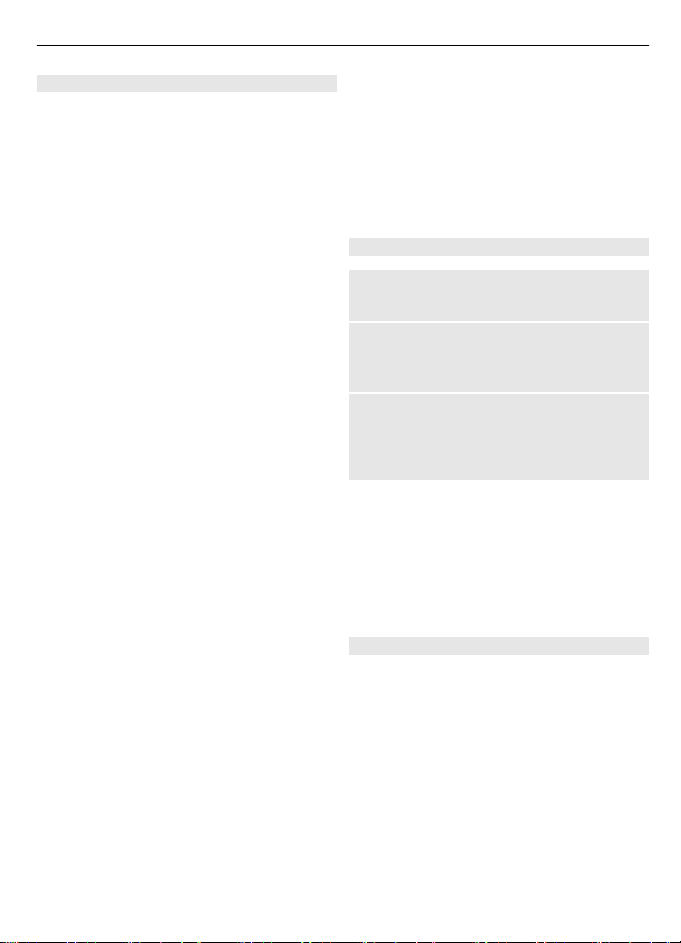
Maak het uw eigen telefoon 9
Toegangscodes
Als u wilt instellen hoe de toegangscodes
en beveiligingsinstellingen in de telefoon
worden gebruikt, selecteert u Menu >
Instellingen > Beveiliging >
Toegangscodes.
• Met de beveiligingscode wordt de
telefoon beveiligd tegen
ongeoorloofd gebruik. De vooraf
ingestelde code is 12345. U kunt deze
code wijzigen en de telefoon zo
instellen dat de code wordt
opgevraagd. Voor sommige
bewerkingen is de beveiligingscode
nodig ongeacht de instellingen,
bijvoorbeeld als u de
fabrieksinstellingen wilt terugzetten.
Houd de code geheim en bewaar deze
op een veilige plaats (niet bij de
telefoon). Als u de code bent vergeten
en de telefoon is vergrendeld, is extra
service nodig waarvoor kosten in
rekening kunnen worden gebracht.
Neem voor meer informatie contact
op met een Nokia Care-centrum of de
leverancier van de telefoon.
• Met de PIN- of UPIN-code die bij de
SIM- of USIM-kaart wordt geleverd,
wordt de kaart beveiligd tegen
ongeoorloofd gebruik.
• De PIN2-code (UPIN2), die bij
sommige SIM-kaarten (USIM) wordt
geleverd, is vereist voor het gebruik
van bepaalde diensten.
• PUK (UPUK)- en PUK2 (UPUK2)-codes
worden bij de SIM (USIM)-kaart
geleverd. Als u drie keer achter elkaar
de verkeerde PIN-code hebt
ingevoerd, wordt u om de PUK-code
gevraagd. Neem contact op met uw
serviceprovider als de codes niet
beschikbaar zijn.
• Het blokkeerwachtwoord is vereist als
u Oproepen blokkeren gebruikt om
oproepen van en naar de telefoon te
beperken (netwerkdienst).
• Als u de instellingen voor de
beveiligingsmodule van de
webbrowser wilt weergeven of
wijzigen, selecteert u Menu >
Instellingen > Beveiliging > Inst.
beveil.module.
Het apparaat in- en uitschakelen
Aan- en uitschakelen
Houd de aan/uit-toets ingedrukt.
De PIN-code invoeren
Voer de PIN-code (weergegeven als ****)
in als hierom wordt gevraagd.
Datum en tijd instellen
Voer de datum, de lokale tijd, de tijdzone
en de zomertijd van uw locatie in als
hierom wordt gevraagd.
Als u het apparaat voor het eerst
inschakelt, wordt mogelijk gevraagd of u
de configuratie-instellingen van uw
serviceprovider wilt opvragen
(netwerkdienst). Neem voor meer
informatie contact op met uw
serviceprovider.
Stand-by modus
Wanneer de telefoon gebruiksklaar is en
u geen tekens hebt ingevoerd, staat de
telefoon in de stand-by modus.
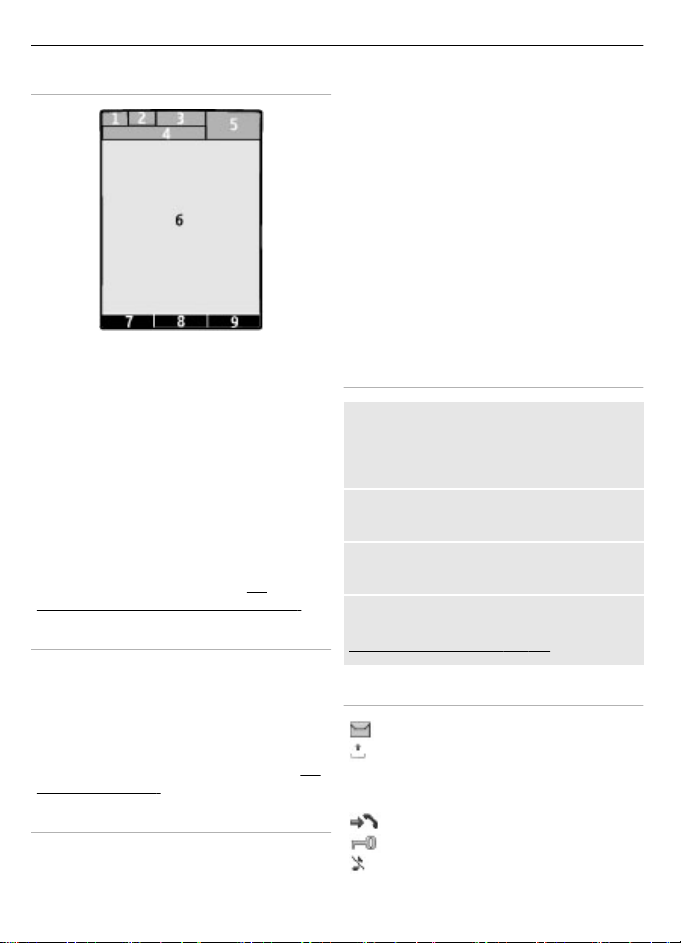
10 Maak het uw eigen telefoon
Scherm
1 Het type en de signaalsterkte van het
mobiele netwerk
2 Het batterijniveau
3 Symbolen
4 De naam van het netwerk of het logo
van de operator
5 Klok
6 Scherm
7 Functie van de linkerselectietoets
8 Functie van de bladertoets
9 Functie van de rechterselectietoets
U kunt de functie van de linker- en
rechterselectietoets wijzigen.
'Selectietoetsen links en rechts', p. 14.
Energie besparen
De telefoon is uitgerust met de functies
Energiespaarstand en Slaapstand
waarmee u in de stand-by modus,
wanneer er geen toetsen wordt
ingedrukt, energie kunt besparen, zodat u
langer met de batterij kunt doen. Deze
functies kunnen worden geactiveerd.
'Weergave', p. 13.
Actief standby
In de actieve standby-modus wordt er een
lijst weergegeven van een beperkt aantal
telefoonfuncties en direct toegankelijke
gegevens.
Zie
Zie
Als u de actieve standby-modus wilt in- of
uitschakelen, selecteert u Menu >
Instellingen > Weergave > Actief
standby > Actief standby.
Navigeer in de actieve standby-modus
met de bladertoets omhoog of omlaag in
de lijst en selecteer Select. of Bekijk. De
pijlen geven aan dat er meer gegevens
beschikbaar zijn. Selecteer Afsluiten om
de navigatie te stoppen.
Als u de actieve standby-modus wilt
configureren of wijzigen, selecteert u
Opties en kiest u een van de beschikbare
opties.
Snelkoppelingen in de standby-modus
De lijst met gekozen nummers
Druk één keer op de beltoets. Als u wilt
bellen, bladert u naar een nummer of
naam en drukt u op de beltoets.
De webbrowser starten
Houd 0 ingedrukt.
De voicemailbox bellen
Houd 1 ingedrukt.
Anders toetsen gebruiken als
snelkoppeling
Zie 'Snelkeuzetoetsen', p. 19.
Indicatoren
U hebt ongelezen berichten.
U hebt berichten die nog niet zijn
verzonden, zijn geannuleerd of
waarvan de verzending is
mislukt.
U hebt oproepen gemist.
De toetsen zijn geblokkeerd.
De telefoon gaat niet over bij
inkomende gesprekken of SMSberichten.
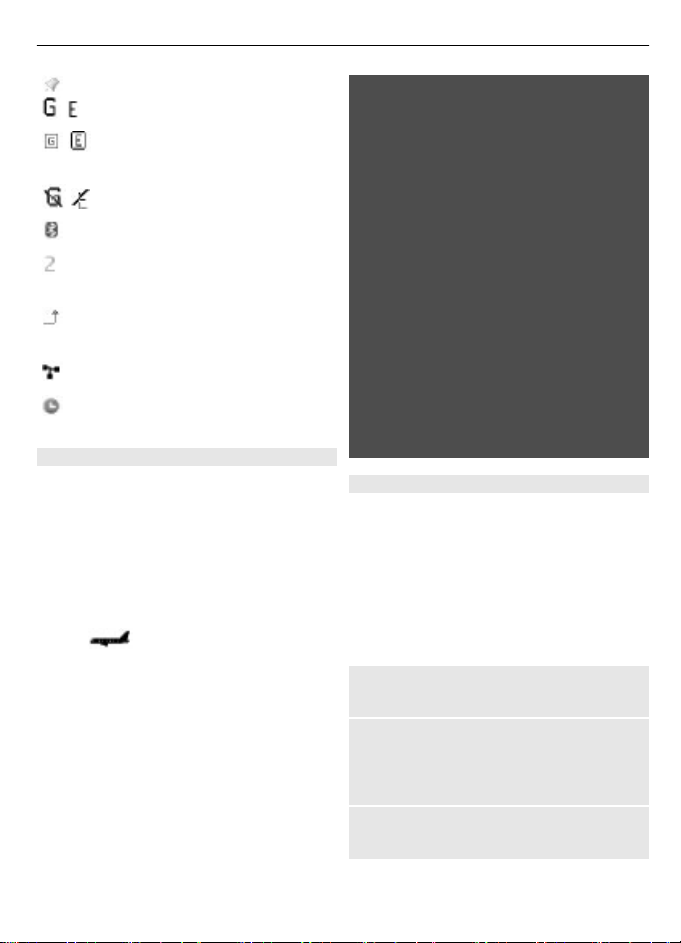
Maak het uw eigen telefoon 11
De wekker is ingesteld.
De telefoon is aangemeld bij het
/
GPRS- of EGPRS-netwerk.
De telefoon heeft een
/
openstaande GPRS- of EGPRSverbinding.
De GPRS- of EGPRS-verbinding is
/
opgeschort (in de wachtstand).
Bluetooth-connectiviteit is
ingeschakeld.
Als u over twee telefoonlijnen
beschikt, wordt de tweede
telefoonlijn geselecteerd.
Alle inkomende oproepen
worden doorgeschakeld naar een
ander nummer.
Gesprekken zijn beperkt tot een
besloten gebruikersgroep.
Er is een tijdelijk profiel
ingeschakeld.
De vluchtmodus
De vluchtmodus is bedoeld voor
omgevingen waarin radiogolven storing
kunnen veroorzaken — aan boord van
vliegtuigen of in ziekenhuizen. In deze
modus zijn alle functies die
radiofrequenties gebruiken,
uitgeschakeld. De agenda, telefoonlijsten
en offline spelletjes zijn nog wel
toegankelijk. Als de vluchtmodus actief is,
wordt
Selecteer Aanpassen of Menu >
Instellingen > Profielen > Vlucht >
Activeer als u de vluchtmodus wilt
instellen of activeren.
Selecteer een ander profiel als u de
vluchtmodus wilt uitschakelen.
Noodoproepen in de vluchtmodus
Voer het alarmnummer in en druk op de
beltoets. Wanneer Vluchtprofiel
afsluiten? wordt weergegeven,
selecteert u Ja.
weergegeven.
Waarschuwing:
In het profiel Vlucht kunt u geen oproepen
doen of ontvangen, ook geen
alarmoproepen. Ook overige functies
waarvoor netwerkdekking is vereist,
kunnen niet worden gebruikt. Als u wilt
bellen, moet u eerst de telefoonfunctie
activeren door een ander profiel te kiezen.
Als het apparaat is vergrendeld, moet u de
beveiligingscode invoeren.
Als u een alarmnummer wilt kiezen terwijl
het apparaat vergrendeld is en in het
profiel Vlucht staat, kunt u ook het
geprogrammeerde alarmnummer in het
veld voor de beveiligingscode invoeren en
de toets 'Bellen' selecteren. Op het
apparaat wordt een bevestiging
weergegeven dat het profiel Vlucht wordt
afgesloten en een alarmnummer wordt
gekozen.
Tikken
Met de tikfunctie kunt u snel oproepen
weigeren, geluidssignalen dempen of een
klok weergeven door twee keer op de
voor- of achterkant van de telefoon te
tikken wanneer de schuif gesloten is.
Selecteer Menu > Instellingen >
Telefoon > Sensor-instellingen om de
tikfunctie en de trilstand te activeren.
Oproepen of geluidssignalen dempen
Tik twee keer op de telefoon.
Een oproep weigeren of een time-out
voor een alarm instellen nadat het is
gedempt
Tik nogmaals twee keer op de telefoon.
De klok weergeven
Tik twee keer op de telefoon.
Als u oproepen hebt gemist of nieuwe
berichten hebt ontvangen, wordt de klok
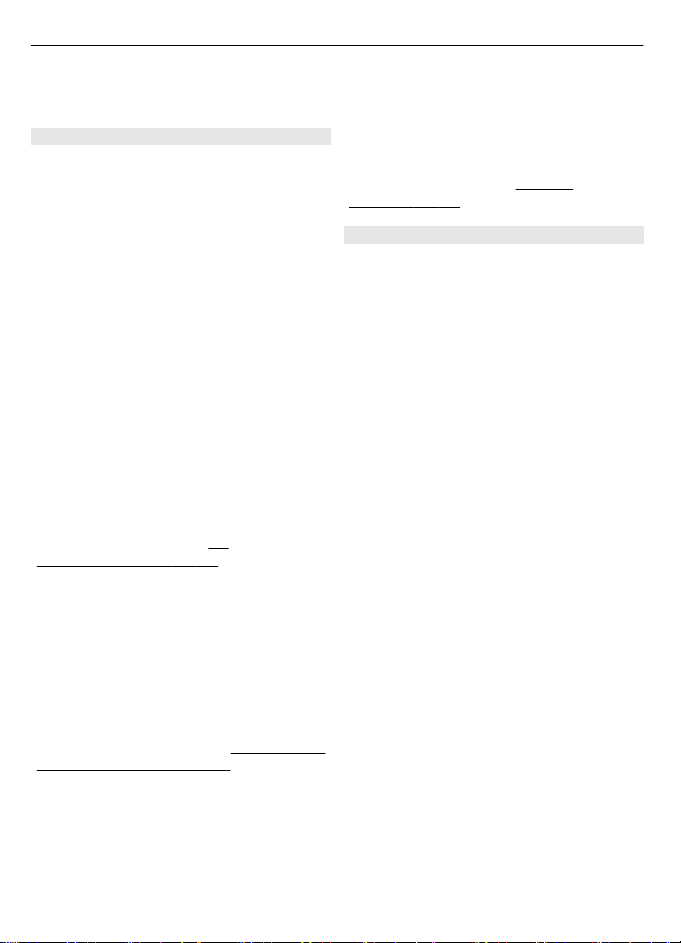
12 Maak het uw eigen telefoon
pas weergegeven nadat u die oproepen
hebt bekeken.
Telefooninstellingen
Selecteer Menu > Instellingen >
Telefoon en maak een keuze uit de
volgende opties:
Taalinstellingen — Als u de taal voor het
display van de telefoon wilt instellen,
selecteert u Taal display. . Als u de taal
voor spraakopdrachten wilt instellen,
selecteert u Taal sprkherkenning.
Geheugenstatus — Als u het
geheugengebruik wilt controleren.
Aut. toets.blokk. — Hiermee blokkeert
u het toetsenblok automatisch als de
telefoon een vooraf ingestelde tijd in de
standby-modus staat en er geen functies
zijn gebruikt.
Toetsenblokkering — Als u een
beveiligingscode wilt instellen om de
toetsenblokkering op te heffen.
Sensor-instellingen — Als u de
tikfunctie wilt activeren en instellen.
Spraakherkenning —
'Spraakopdrachten', p. 15.
Offlineverzoek — Als de telefoon bij
inschakelen moet vragen of u de
vluchtmodus wilt activeren. In de
vluchtmodus zijn alle draadloze
verbindingen uitgeschakeld.
Telefoonupdates — Als u updates voor
telefoonsoftware wit ontvangen van uw
serviceprovider (netwerkdienst).
Afhankelijk van uw telefoon is deze optie
misschien niet beschikbaar.
updates over-the-air', p. 39.
Netwerkmodus — Als u zowel het UMTSals het GSM-netwerk wilt gebruiken. Deze
optie is niet beschikbaar tijdens een
oproep.
Operatorselectie — Als u een
beschikbaar netwerk in uw omgeving wilt
selecteren.
Zie
Zie 'Software-
Automat. Help-tekst — Als u wilt
instellen of de telefoon Helpteksten moet
weergeven.
Starttoon — Als de telefoon starttoon
moet geven bij het inschakelen.
SIM-acties bevest. —
diensten', p. 17.
Beveiligingsinstellingen
Wanneer beveiligingsfuncties zijn
ingeschakeld waarmee oproepen worden
beperkt (zoals het blokkeren van
oproepen, gesloten gebruikersgroepen
en vaste nummers), kunt u mogelijk nog
wel het geprogrammeerde alarmnummer
kiezen. De functies voor het blokkeren en
doorschakelen van oproepen kunnen niet
tegelijkertijd actief zijn.
Selecteer Menu > Instellingen >
Beveiliging en een van de volgende
opties:
PIN-codeaanvraag of UPINcodeaanvraag — om elke keer dat de
telefoon wordt ingeschakeld uw PIN- of
UPIN-code op te vragen. Bij sommige SIMkaarten is het niet mogelijk het opvragen
van de code uit te schakelen.
PIN2-codeaanvraag — om te selectere n
of de PIN2-code is vereist tijdens het
gebruik van een specifieke
telefoonfunctie die beschermd wordt
door de PIN2-code. Bij sommige SIMkaarten is het niet mogelijk het opvragen
van de code uit te schakelen.
Oproepen blokkeren — om inkomende
en uitgaande oproepen te beperken
(netwerkdienst). Hiervoor hebt u het
blokkeerwachtwoord nodig.
Vaste nummers — om uitgaande
oproepen te beperken tot geselecteerde
telefoonnummers, als dit door uw SIMkaart wordt ondersteund. Als de functie
Vaste nummers is ingeschakeld, zijn GPRSverbindingen niet mogelijk, behalve bij
Zie 'SIM-
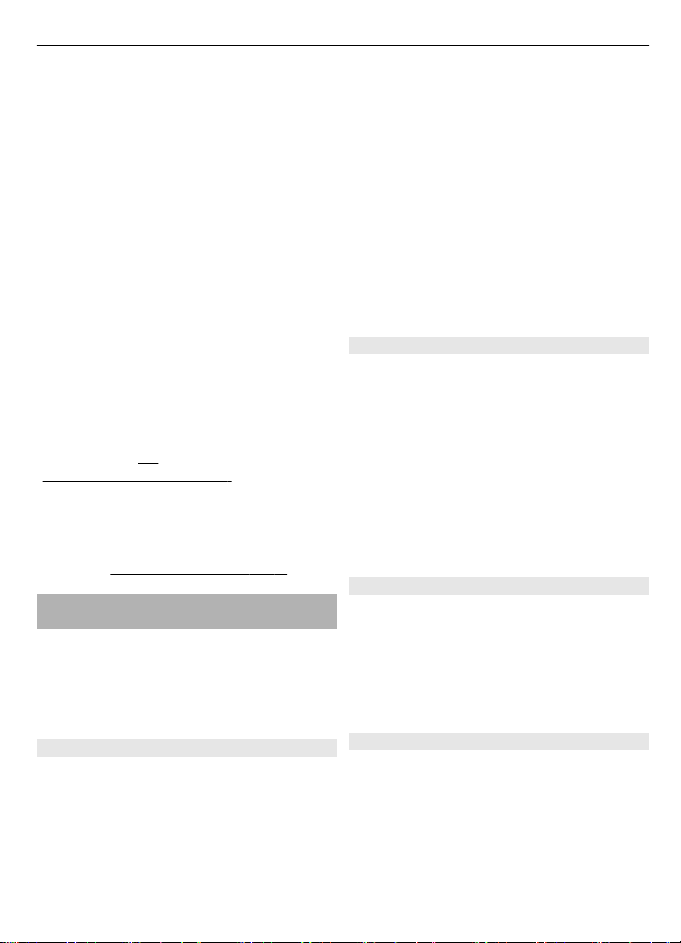
Maak het uw eigen telefoon 13
het verzenden van tekstberichten via een
GPRS-verbinding. In een dergelijk geval
moeten het telefoonnummer van de
ontvanger en het nummer van de
berichtencentrale in de lijst Vaste
nummers zijn opgenomen.
Bep. grp gebruikers — om een groep
mensen op te geven die u kunt bellen of
door wie u kunt worden gebeld
(netwerkdienst).
Toegangscodes — om de
beveiligingscode, PIN-code, UPIN-code,
PIN2-code of het blokkeerwachtwoord te
wijzigen.
Code gebruiken — om te selecteren of
de PIN- of UPIN-code actief moet zijn.
Autoris.certificaten of
Gebr.certificaten — om de lijst met
rechten of gebruikerscertificaten te
bekijken die naar uw telefoon zijn
gedownload.
'Browserbeveiliging', p. 32.
Inst. beveil.module — o m d e d et ai ls va n
de beveiligingsmodule te zien, de
pinvraag van de module te activeren of de
modulepin en ondertekeningspin te
wijzigen.
De telefoon aanpassen aan uw voorkeuren
Geef uw telefoon een persoonlijk tintje
met beltonen, achtergronden en thema's.
Maak snelkoppelingen naar de meest
gebruikte functies en breid de
functionaliteit van uw telefoon uit.
Profielen
De telefoon heeft verschillende
instellingsgroepen die ook wel profielen
worden genoemd. U kunt in deze
profielen de ringtones voor verschillende
gebeurtenissen en omgevingen
aanpassen.
Zie
Zie 'Toegangscodes', p. 9.
Selecteer Menu > Instellingen >
Profielen, het gewenste profiel, en maak
een keuze uit de volgende opties:
Activeer — om het geselecteerde profiel
te activeren
Aanpassen — om de profielinstellingen
te wijzigen
Tijdelijk — om in te stellen dat een profiel
gedurende een bepaalde tijd wordt
geactiveerd. Wanneer de ingestelde tijd
voor het profiel verstrijkt, wordt het
vorige profiel (waarvoor geen tijd was
ingesteld) geactiveerd.
Thema's
Een thema bevat elementen voor het
aanpassen van de telefoon.
Selecteer Menu > Instellingen >
Thema's en maak een keuze uit de
volgende opties:
Thema selecteren — Open de map
Thema's en selecteer een thema.
Themadownloads — Open een lijst met
koppelingen om meer thema's te
downloaden.
Tonen
U kunt de tooninstellingen van het
geselecteerde profiel wijzigen.
Selecteer Menu > Instellingen >
Tonen. U vindt dezelfde instellingen ook
in het menu Profielen.
Weergave
Selecteer Menu > Instellingen >
Weergave en maak een keuze uit de
volgende opties:
Achtergrond — om een
achtergrondafbeelding voor het
startscherm toe te voegen.
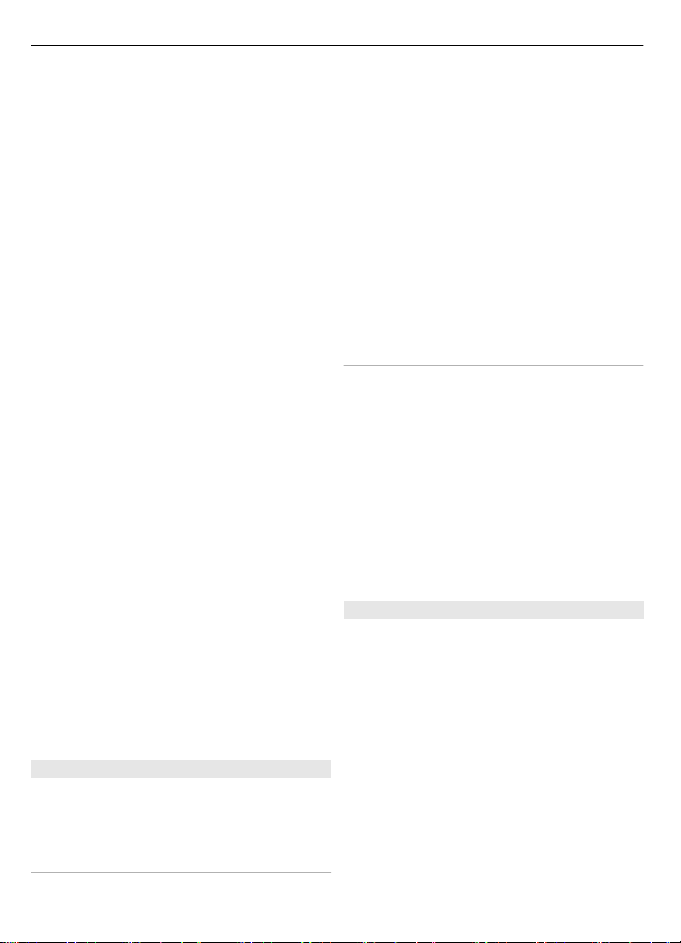
14 Maak het uw eigen telefoon
Actief standby — om de
startschermmodus te activeren, te
organiseren en aan te passen.
Letterkleur bij stdby — om de
letterkleur voor de startschermmodus te
selecteren.
Nav.toetspictogr. — om de symbolen
van de navigatietoetsen op het
startscherm te tonen
Meldingsdetails — details weergeven
van meldingen over gemiste oproepen en
berichten
Overgangseffecten — een soepelere en
natuurlijkere navigatie-ervaring
activeren
Animatie (schuiven) — om een animatie
weer te geven als u de telefoon open of
dicht schuift
Energiespaarstand — om de
schermverlichting automatisch uit te
schakelen en een klok weer te geven als
de telefoon gedurende een bepaalde
tijdsduur niet wordt gebruikt
Slaapstand — om de schermverlichting
automatisch uit te schakelen als de
telefoon gedurende een bepaalde
tijdsduur niet wordt gebruikt
Lettergrootte — om de lettergrootte in
te stellen voor het weergeven van
berichten, contacten en webpagina's.
Operatorlogo — om het operatorlogo
weer te geven.
Celinformatie — de identiteit van de cel
weergeven, indien deze beschikbaar is op
het netwerk
Snelkoppelingen
Persoonlijke snelkoppelingen geven snel
toegang tot veelgebruikte
telefoonfuncties.
Selectietoetsen links en rechts
Als u de functie die is toegewezen aan de
linker- of rechterselectietoets wilt
wijzigen, selecteert u Menu >
Instellingen > Snelkoppelingen >
Linkerselectietoets of Rechter
selectietoets en vervolgens de functie.
Als in de standby-modus de
linkerselectietoets Favoriet is, kunt u een
functie activeren door Favoriet > Opties
en een van de volgende opties te
selecteren:
Selectieopties — om een functie toe te
voegen of te verwijderen.
Organiseren — om de functies opnieuw
in te delen.
Andere snelkoppelingen
Selecteer Menu > Instellingen >
Snelkoppelingen en maak een keuze uit
de volgende opties:
Navigatietoets — om and ere funct ies uit
een vooraf gedefinieerde lijst toe te
wijzen aan de navigatietoets
(bladertoets).
Actief standby-toets — om de beweging
van de navigatietoets te selecteren
waarmee u de actieve stand-by modus
kunt activeren.
Snelkeuzetoetsen toewijzen
U kunt snelkeuzetoetsen maken door
telefoonnummers toe te wijzen aan de
cijfertoetsen 3-9.
1 Selecteer Menu > Contacten >
Snelkeuze en blader naar een
cijfertoets.
2 Selecteer Wijs toe. Als er al een
nummer aan die toets is toegewezen,
selecteert u Opties > Wijzigen.
3 Voer een nummer in of zoek naar een
contact.
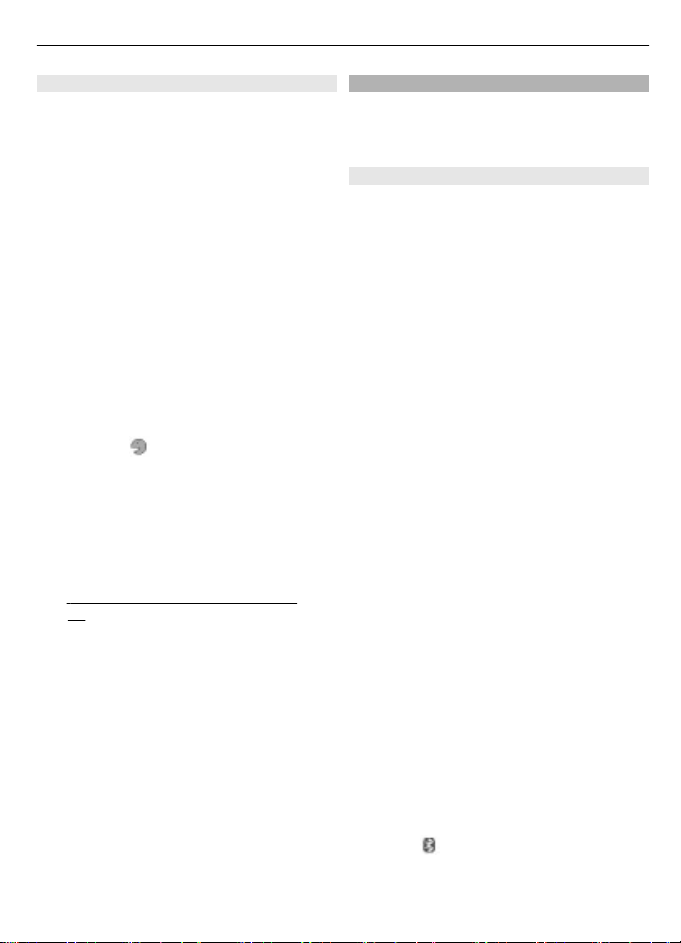
Maak het uw eigen telefoon 15
Spraakopdrachten
U kunt contacten bellen en de telefoon
bedienen met uw stem.
Spraakopdrachten zijn taalafhankelijk.
Selecteer Menu > Instellingen >
Telefoon > Taalinstellingen > Taal
sprkherkenning om uw taal te
selecteren.
Selecteer Menu > Instellingen >
Telefoon > Spraakherkenning >
Spraakherk.training om de
spraakherkenning te trainen.
Als u een spraakopdracht voor een functie
wilt activeren, selecteert u Menu >
Instellingen > Telefoon >
Spraakherkenning >
Spraakopdrachten, een functie en de
functie. Aan
spraakopdracht is geactiveerd.
Selecteer Toevgn om de spraakopdracht
te activeren.
Selecteer Afspelen om de geactiveerde
spraakopdracht af te spelen.
'Spraakgestuurde nummerkeuze',
Zie
19 voor informatie over het gebruik
pa.
van spraakopdrachten.
Als u spraakopdrachten wilt beheren,
bladert u naar een functie, selecteert u
Opties en een van de volgende opties:
Bewerken of Verwijderen — als u de
spraakopdracht een andere naam wilt
geven of wilt uitschakelen;
Alles toevoegen of Alles
verwijderen — als u spraakopdrachten
wilt in- of uitschakelen voor alle functies
in de lijst met spraakopdrachten.
ziet u dat de
Verbindingen
De telefoon heeft diverse voorzieningen
om verbinding te maken met andere
apparaten en gegevens uit te wisselen.
Draadloze Bluetooth-technologie
Met behulp van Bluetooth-technologie
kunt u de telefoon met radiogolven
verbinden met een compatibel Bluetoothapparaat binnen een afstand van 10 meter
(32 feet).
Dit apparaat voldoet aan Bluetoothspecificatie 2.0 + EDR met ondersteuning
voor de volgende profielen: algemene
toegang, netwerktoegang, algemene
objectuitwisseling, geavanceerde
audiodistributie, afstandsbediening voor
audio/video, handenvrij, hoofdtelefoon,
object push, bestandsoverdracht,
inbelnetwerken, servicedetectie, SIMtoegang en seriële poort. Gebruik
uitsluitend de door Nokia goedgekeurde
toebehoren voor dit model als u verzekerd
wilt zijn van compatibiliteit met andere
Bluetooth-apparatuur. Informeer bij de
fabrikanten van andere apparatuur naar
de compatibiliteit met dit apparaat.
Als functies gebruikmaken van Bluetoothtechnologie, vergt dit extra
batterijcapaciteit en neemt de levensduur
van de batterij af.
Een Bluetooth-verbinding instellen
Selecteer Menu > Instellingen >
Connectiviteit > Bluetooth en voer de
volgende stappen uit:
1 Selecteer Naam telefoon en voer de
naam van uw telefoon in.
2 Als u Bluetooth-connectiviteit wilt
activeren, selecteert u Bluetooth >
geeft aan dat Bluetooth is
Aan.
geactiveerd.
3 Als u de telefoon met
audiotoebehoren wilt verbinden,

16 Maak het uw eigen telefoon
selecteert u Vrb. mt audiotoebeh. en
het apparaat waarmee u verbinding
wilt maken.
4 Als u de telefoon wilt koppelen met
een Bluetooth-apparaat dat zich
binnen het bereik bevindt, selecteert
u Gekopp. apparaten > Nw app.
toevgn.
Ga naar een gevonden apparaat en
selecteer Toevgn.
Voer een wachtwoord van maximaal
16 tekens in op de telefoon en sta de
verbinding toe op het andere
Bluetooth-apparaat.
Als u zich zorgen maakt om de beveiliging,
schakelt u Bluetooth uit, of stelt u
Waarnmb. telefoon in op Verborgen.
Accepteer uitsluitend Bluetoothcommunicatie van personen die u
vertrouwt.
Pc-verbinding met internet
Gebruik Bluetooth-technologie om een
compatibele computer met internet te
verbinden zonder de PC Suite-software.
Op de telefoon moet een serviceprovider
zijn geactiveerd die internettoegang
ondersteunt, en de computer moet
Bluetooth PAN (Personal Area Network)
ondersteunen. Nadat u verbinding hebt
gemaakt met de dienst van het
netwerktoegangspunt (NAP) voor de
telefoon en u de telefoon met de
computer hebt gekoppeld, wordt er op de
telefoon automatisch een packetgegevensverbinding met internet
gemaakt.
Packet-gegevens
GPRS (General Packet Radio Service) is een
netwerkdienst waarmee mobiele
telefoons gegevens kunnen verzenden en
ontvangen via een IP-netwerk (Internet
Protocol).
U kunt het gebruik van de dienst
definiëren door Menu > Instellingen >
Connectiviteit > Packet-gegevens >
Packet-gegev.verb. te selecteren en een
keuze te maken uit de volgende opties:
Wanneer nodig — om in te stellen dat de
packet-gegevensverbinding tot stand
wordt gebracht als deze vereist is voor
een toepassing. De verbinding wordt
verbroken als de toepassing wordt
gesloten.
Altijd online — om automatisch
verbinding te maken met een packetgegevensnetwerk wanneer u de telefoon
inschakelt
U kunt de telefoon als modem gebruiken
door deze op een compatibele computer
aan te sluiten met Bluetooth-technologie
of een USB-gegevenskabel. Raadpleeg de
documentatie bij Nokia PC Suite voor meer
informatie.
ondersteuning', p. 38.
USB-gegevenskabel
Met de USB-kabel kunt u gegevens
uitwisselen tussen de telefoon en een
compatibele pc of met een printer die
PictBridge ondersteunt.
U activeert de gegevensoverdracht naar
de pc of printer door de kabel aan te
sluiten en de modus te selecteren:
PC Suite — als de kabel wordt gebruikt in
combinatie met Nokia PC Suite;
Afdrukken/media — als u de telefoon
gebruikt met een PictBridge-printer of
een compatibele pc;
Gegevensopslag — als u verbinding
maakt met een pc zonder Nokia-software
en u de telefoon gebruikt voor
gegevensopslag.
Als u de USB-modus wilt wijzigen,
selecteert u Menu > Instellingen >
Zie 'Nokia-

Maak het uw eigen telefoon 17
Connectiviteit > USB-gegevenskabel
en de gewenste USB-modus.
Synchronisatie en reservekopieën
Selecteer Menu > Instellingen > Sync.
en back-up en maak een keuze uit de
volgende opties:
Telefoonoverdr. — Synchroniseer of
kopieer geselecteerde gegevens tussen
uw telefoon en een andere via de
Bluetooth-technologie.
Back-up maken — Maak een
reservekopie van geselecteerde gegevens
op de geheugenkaart of op een extern
apparaat.
Back-up terugz. — Selecteer een op de
geheugenkaart of op een extern apparaat
opgeslagen reservekopiebestand en zet
het terug op de telefoon. Selecteer
Opties > Gegevens voor informatie over
het geselecteerde reservekopiebestand.
Gegevensoverdracht — Synchroniseer
of kopieer geselecteerde gegevens tussen
uw telefoon en een ander apparaat of een
andere pc of netwerkserver
(netwerkservice).
Een USB-apparaat aansluiten
Als u een USB-opslagmedium
(bijvoorbeeld een geheugenstick) op uw
apparaat aansluit, kunt u in het
bestandssysteem bladeren en bestanden
kopiëren.
1 Sluit een compatibele adapterkabel
aan op de USB-poort van uw apparaat.
2 Sluit het andere uiteinde van de
adapterkabel aan op het USBopslagmedium.
3Kies Menu > Galerij en selecteer het
USB-apparaat dat u wilt verkennen.
Opmerking: Niet alle USB-opslagmedia
worden ondersteund. Dit is afhankelijk
van het stroomverbruik.
Diensten van netwerkproviders
Uw netwerkprovider levert aanvullende
diensten die misschien interessant zijn
voor u. Voor sommige diensten kunnen
kosten in rekening worden gebracht.
Operatormenu
Gebruik dit menu om toegang te krijgen
tot een portaal met diensten die worden
aangeboden door uw netwerkoperator.
Neem voor meer informatie contact op
met uw netwerkoperator. De operator
kan dit menu bijwerken met een
dienstbericht.
SIM-diensten
Bij sommige SIM-kaarten worden
aanvullende diensten geleverd. Het
betreffende menu is alleen toegankelijk
als dit door uw SIM-kaart wordt
ondersteund. De naam en inhoud van dit
menu zijn afhankelijk van de beschikbare
diensten.
Voor deze diensten worden er mogelijk
berichten verzonden of oproepen gedaan
die bij u in rekening worden gebracht.
Infoberichten, SIM-berichten en
service-opdrachten
Informatieberichten
U kunt berichten over verschillende
onderwerpen van uw serviceprovider
ontvangen (netwerkdienst). Neem voor
meer informatie contact op met uw
serviceprovider.
Selecteer Menu > Berichten >
Infoberichten en een beschikbare optie.
Dienstopdrachten
Met dienstopdrachten kunt u
serviceaanvragen (USSD-opdrachten)
voor schrijven en verzenden naar uw
serviceprovider sturen. Dit kunnen
bijvoorbeeld activeringsopdrachten voor
netwerkdiensten zijn.

18 Telefoonfuncties
Als u serviceaanvragen wilt schrijven en
verzenden, selecteert u Menu >
Berichten > Dienstopdrachtn. Neem
contact op met uw serviceprovider voor
meer informatie.
SIM-berichten
SIM-berichten zijn tekstberichten die op
uw SIM-kaart worden opgeslagen. U kunt
deze berichten kopiëren of verplaatsen
van de SIM naar het geheugen van de
telefoon, maar niet andersom.
Als u SIM-berichten wilt lezen, selecteert u
Menu > Berichten > Opties > SIM-
berichten.
Configuratie
U kunt het apparaat configureren door
instellingen voor bepaalde diensten toe te
passen. Deze instellingen worden soms
als configuratiebericht aan u gestuurd
door uw serviceprovider.
Selecteer Menu > Instellingen >
Configuratie en maak een keuze uit de
volgende opties:
Std.configuratie-inst. — De
serviceproviders die in het apparaat zijn
opgeslagen weergeven en een
standaardserviceprovider instellen.
Std. actv. in alle toep. — De
standaardconfiguratie-instellingen voor
ondersteunde toepassingen activeren.
Voorkeurstoeg.punt — Opgeslagen
toegangspunten weergeven.
Inst. apparaatbeheer — Het ontvangen
van software-updates voor het apparaat
toestaan of weigeren. Afhankelijk van uw
apparaat is deze optie misschien niet
beschikbaar.
Pers. config.instell. — Nieuwe
persoonlijke accounts voor diverse
diensten handmatig toevoegen en deze
activeren of verwijderen. Selecteer
Toevgn of Opties > Voeg nieuwe toe als
u een nieuwe persoonlijke account wilt
toevoegen. Selecteer het diensttype en
voer de vereiste gegevens in. Selecteer
Opties > Activeer als u een persoonlijke
account wilt activeren.
Telefoonfuncties
Bellen
Bellen
U kunt op verschillende manieren bellen:
Handmatig kiezen
Voer het netnummer en abonneenummer
in en druk op de beltoets.
Voor internationale oproepen drukt u
tweemaal op * voor het teken + (duidt de
internationale toegangscode aan).
Vervolgens kiest u het landnummer, het
netnummer (eventueel zonder
voorloopnul) en het abonneenummer.
Een oproep herhalen
Als u de lijst met laatst gebruikte
nummers in de standby-modus wilt
openen, drukt u op de beltoets.
Vervolgens selecteert u een nummer of
naam en drukt u op de beltoets.
Een nummer selecteren uit Contacten
Zoek een opgeslagen naam of
telefoonnummer in Contacten.
Selecteer Menu > Instellingen >
Oproepen > Oproepen via schuif als u
oproepen wilt beantwoorden door het
toestel open te schuiven.
Een oproep beantwoorden
Druk op de beltoets of open de schuif.
Oproepen beëindigen
Druk op de beëindigingstoets of sluit de
schuif.

Telefoonfuncties 19
De beltoon onderdrukken
Selecteer Stil.
Een oproep weigeren
Druk op de beëindigingstoets.
Het volume wijzigen tijdens een
oproep
Druk de bladertoets naar links of naar
rechts
Video-oproep plaatsen
Bij video-oproepen wordt de video die
met de camera aan de voorkant van uw
telefoon is opgenomen aan de ontvanger
getoond. Om video-oproepen te kunnen
plaatsen, hebt u een USIM-kaart en
verbinding met een WCDMA-netwerk
nodig. Vraag uw serviceprovider naar de
beschikbaarheid van video-oproepen en
de benodigde abonnementen. Videooproepen kunnen worden geplaatst naar
een andere compatibele telefoon of ISDNclient. Video-oproepen kunnen niet
worden geplaats als er andere oproepen
(spraak, video of data) actief zijn.
1 Als u een video-oproep wilt plaatsen,
voert u het netnummer en
abonneenummer in.
2 Druk op de beltoets en houd deze
ingedrukt of selecteer Opties >
Video-oproep.
Het plaatsen van een video-oproep
kan even duren. Als de oproep
mislukt, wordt u gevraagd of u in
plaats daarvan een spraakoproep of
bericht wilt verzenden.
3 U beëindigt het gesprek door op de
beëindigingstoets te drukken.
Snelkeuzetoetsen
Wijs een telefoonnummer toe aan een van
de cijfertoetsen 3-9.
toewijzen', p. 14.
Zie 'Snelkeuzetoetsen
Gebruik snelkeuzetoetsen om op een van
de volgende manieren te bellen:
• Druk op een cijfertoets en vervolgens
op de beltoets.
• Als Menu > Instellingen >
Oproepen > Snelkeuze > Aan
geselecteerd is, houdt u een
cijfertoets ingedrukt.
Spraakgestuurde nummerkeuze
Start een oproep door een naam uit te
spreken die in Contacten is opgeslagen.
Omdat spraakopdrachten taalafhankelijk
zijn, moet u voordat u spraakgestuurd
gaat bellen eerst Menu > Instellingen >
Telefoon > Taalinstellingen > Taal
sprkherkenning en uw taal selecteren.
Opmerking: Het gebruik van
spraaklabels kan moeilijkheden
opleveren in een drukke omgeving of
tijdens een noodgeval. Voorkom dus
onder alle omstandigheden dat u
uitsluitend van spraaklabels afhankelijk
bent.
1 Houd in de stand-by modus de
rechterselectietoets ingedrukt. U
hoort een korte toon en de tekst Nu
spreken wordt weergegeven.
2 Spreek de naam uit van de
contactpersoon die u wilt bellen. Als
de spraakherkenning is geslaagd,
wordt een lijst met treffers
weergegeven. De telefoon speelt de
spraakopdracht van de eerste treffer
op de lijst af. Als dit niet de juiste
opdracht is, bladert u naar een
andere.
Opties tijdens een gesprek
Veel opties die u tijdens gesprekken kunt
gebruiken, zijn netwerkdiensten. Neem
contact op met uw serviceprovider voor

20 Telefoonfuncties
informatie over beschikbaarheid van
netwerkdiensten.
Selecteer tijdens een gesprek Opties en
kies een van de beschikbare opties.
Netwerkopties zijn Standby, Nieuwe
oproep, Toev. aan conferentie, Alles
afsluiten en de volgende:
DTMF verzenden — om toonreeksen te
verzenden
Wisselen — om over te schakelen tussen
het actieve gesprek en het gesprek in de
wachtstand
Doorverbinden — om een gesprek in de
wachtstand door te verbinden met het
actieve gesprek en zelf de verbinding te
verbreken
Conferentie — om een
conferentiegesprek te voeren
Privé-oproep — om een privé-gesprek te
voeren tijdens een conferentiegesprek
Voicemail
Voicemail is een netwerkdienst waarvoor
u zich mogelijk moet aanmelden. Neem
voor meer informatie contact op met uw
serviceprovider.
Uw voicemailbox bellen
Houd 1 ingedrukt.
Het nummer van de voicemailbox
wijzigen
Selecteer Menu > Berichten >
Voicemails > Nr. voicemailbox.
Videoberichten
De videomailbox is een netwerkdienst
waarvoor u zich mogelijk moet
aanmelden. Neem voor meer informatie
contact op met uw serviceprovider.
Uw videomailbox bellen
Houd 2 ingedrukt.
Het nummer van uw videomailbox
wijzigen
Selecteer Menu > Berichten >
Videoberichten > Nr. voicemailbox.
Oproeplog
Als u informatie over uw oproepen,
berichten, gegevens en synchronisaties
wilt weergeven, selecteert u Menu >
Logboek en een van de beschikbare
opties.
Opmerking: De uiteindelijke rekening
van de serviceprovider voor oproepen en
diensten kan variëren, afhankelijk van de
netwerkfuncties, afrondingen,
belastingen, enzovoort.
Oproepinstellingen
Selecteer Menu > Instellingen >
Oproepen en maak een keuze uit de
volgende opties:
Doorschakelen — om inkomende
oproepen door te schakelen
(netwerkdienst). Het is mogelijk dat u
geen oproepen kunt doorschakelen als
bepaalde blokkeringsfuncties zijn
ingeschakeld.
Opn. met will. toets — om een
inkomende oproep te beantwoorden
door kort op een willekeurige toets
(behalve de aan/uit-toets, linker- en
rechterselectietoets of beëindigingstoets)
te drukken.
Aut. opn. kiezen — om het nummer
automatisch opnieuw te kiezen als een
oproep mislukt. Het nummer wordt
maximaal 10 keer opnieuw gekozen.
Aut. video naar sprk — de telefoon doet
automatisch een spraakoproep naar
hetzelfde nummer waarvoor een videooproep is mislukt.

Telefoonfuncties 21
Stemhelderheid — om de
verstaanbaarheid te verbeteren in een
omgeving met veel lawaai
Snelkeuze — om de aan de cijfertoetsen
(2 tot en met 9) toegewezen namen en
telefoonnummers te kiezen door de
betreffende cijfertoets ingedrukt te
houden
Wachtfunctieopties — om u door het
netwerk te laten waarschuwen bij
inkomende gesprekken tijdens een actief
gesprek (netwerkdienst)
Samenv. na oproep — om na elke
oproep de duur van de verbinding kort
weer te geven
Identificatie verz. — om in te ste lle n da t
uw telefoonnummer wordt
bekendgemaakt aan degene die u opbelt
(netwerkdienst). Als u de instelling wilt
gebruiken die u met uw serviceprovider
bent overeengekomen, selecteert u
Netwerkinstelling.
Oproepen via schuif — om oproepen te
beantwoorden door de schuif te openen,
en ze te beëindigen door de schuif te
sluiten
Lijn uitg. oproepen — om de
telefoonlijn voor het opbellen te
selecteren, indien uw SIM-kaart meerdere
telefoonlijnen ondersteunt
(netwerkdienst)
Video delen — om opties voor het delen
van videoclips in te stellen
Tekst en berichten
Schrijf berichten, e-mail en notities met
tekst.
Tekst invoeren
Tekstmodi
Voor het invoeren van tekst (bijvoorbeeld
in SMS-berichten) kunt u gewone
tekstinvoer of tekstvoorspelling
gebruiken.
Houd tijdens het schrijven Opties even
ingedrukt om over te schakelen van
gewone tekstinvoer (aangeduid met
) naar tekstvoorspelling (aangeduid
met
Tekstvoorspelling is niet voor alle talen
beschikbaar.
Hoofdletters en kleine letters worden
aangegeven door
Als u van hoofdletters wilt overschakelen
op kleine letters of omgekeerd, drukt u op
#. Als u van letters wilt overschakelen op
nummers (aangeduid met
# ingedrukt en selecteert u
Nummermodus. Als u van nummers wilt
overschakelen naar letters, houdt u #
ingedrukt.
Als u een andere schrijftaal wilt instellen,
selecteert u Opties > Schrijftaal.
Gewone tekstinvoer
Druk een of meer keren op een cijfertoets
(2-9) totdat het gewenste teken
verschijnt. Welke tekens beschikbaar zijn,
hangt af van de geselecteerde schrijftaal.
Als de volgende letter zich op dezelfde
toets bevindt als de huidige, wacht u tot
de cursor weer verschijnt en voert u de
letter in.
Druk herhaaldelijk op 1 om toegang te
krijgen tot de meest gangbare
interpunctietekens en speciale karakters.
Als u een lijst met speciale tekens wilt
openen, drukt u op *. Druk voor een spatie
op 0.
Tekstinvoer met woordenboek
Tekstinvoer met woordenboek is
gebaseerd op een ingebouwd
woordenboek waar u zelf woorden aan
toe kunt voegen.
) en omgekeerd.
, en .
) houdt u

22 Telefoonfuncties
1 U begint een woord in te voeren met
behulp van de cijfertoetsen 2 tot en
met 9. Druk voor een letter slechts
éénmaal op de betreffende toets.
2 Om een woord te bevestigen, drukt u
op de bladertoets naar rechts of typt
u een spatie.
• Als het woord niet correct is, drukt
u herhaaldelijk op * en selecteert
u het woord uit de lijst.
• Als er een vraagteken (?) achter
het woord staat, komt het woord
dat u wilt invoeren niet in het
woordenboek voor. Als u het
woord aan het woordenboek wilt
toevoegen, selecteert u Spellen.
Voer het woord in met behulp van
de normale tekstinvoer en
selecteer Opslaan.
• Als u een samengesteld woord
wilt invoeren, voert u om te
beginnen het eerste gedeelte van
het woord in. Bevestig de invoer
door op de bladertoets naar
rechts te drukken. Typ vervolgens
het laatste gedeelte van het
woord en bevestig het woord.
3 U begint met het invoeren van het
volgende woord.
SMS- en multimediaberichten
U kunt berichten schrijven en er een
afbeelding of een ander item aan
koppelen. Als u aan een SMS-bericht een
bestand koppelt, wordt het automatisch
omgezet in een multimediabericht.
Tekstberichten
Het apparaat ondersteunt tekstberichten
die langer zijn dan de limiet voor één
bericht. Langere berichten worden
verzonden als twee of meer berichten. Uw
serviceprovider kan hiervoor de
desbetreffende kosten in rekening
brengen. Tekens met accenten, andere
symbolen en sommige taalopties nemen
meer ruimte in beslag, waardoor het
aantal tekens dat in één bericht kan
worden verzonden, wordt beperkt.
Een indicator boven in het scherm geeft
het totale aantal resterende tekens aan en
het aantal berichten dat nodig is voor de
verzending ervan.
U dient over het nummer van de
berichtencentrale te beschikken voordat
een SMS- of e-mailbericht kunt versturen.
Selecteer Menu > Berichten > Bericht-
instllngn > Tekstberichten >
Berichtencentrales > Centrale
toevoegen en voer een naam en het
nummer van de berichtencentrale in.
Multimediaberichten
Een multimediabericht kan tekst,
afbeeldingen en geluid of videoclips
bevatten.
Alleen apparaten met compatibele
functies kunnen multimediaberichten
ontvangen en weergeven. De weergave
van een bericht kan verschillen
afhankelijk van het ontvangende
apparaat.
Het draadloze netwerk kan de omvang
van MMS-berichten beperken. Als de
omvang van de ingevoegde afbeelding de
limiet overschrijdt, kan de afbeelding
door het apparaat worden verkleind
zodat deze via MMS kan worden
verzonden.
Belangrijk: Wees voorzichtig met het
openen van berichten. Berichten kunnen
schadelijke software bevatten of
anderszins schadelijk zijn voor het
apparaat of de pc.
Neem contact op met uw serviceprovider
voor informatie over de beschikbaarheid
en het aanmelden voor de

Telefoonfuncties 23
multimediaberichtenservice (MMS). U
kunt ook de configuratie-instellingen
downloaden.
ondersteuning', p. 38.
Een tekst- of multimediabericht maken
1 Selecteer Menu > Berichten >
Bericht maken > Bericht.
2Als u ontvangers wilt toevoegen, gaat
u naar het veld Aan: en voert u het
nummer of e-mail adres van de
ontvanger in. U kunt ook Toevgn
selecteren om aan de hand van de
bschikbare opties ontvangers te
selecteren. Selecteer Opties om
ontvangers en een onderwerp toe te
voegen, en om verzendopties in te
stellen.
3 Blader naar het veld Tekst: en voer de
berichttekst in.
4 Als u het bericht wilt voorzien van een
bijlage, bladert u naar de bijlagebalk
onder aan het scherm en selecteert u
de gewenste soort inhoud.
5 Druk op Verzndn om het bericht te
verzenden.
Het berichttype dat boven aan het scherm
wordt weergegeven, wordt automatisch
aangepast aan de inhoud van het bericht.
Serviceproviders rekenen mogelijk
verschillende tarieven voor verschillende
berichttypen. Neem contact op met uw
serviceprovider voor meer informatie.
Een bericht lezen en beantwoorden
Belangrijk: Wees voorzichtig met het
openen van berichten. Berichten kunnen
schadelijke software bevatten of
anderszins schadelijk zijn voor het
apparaat of de pc.
Er wordt een melding op de telefoon
weergegeven als u een bericht ontvangt.
Zie 'Nokia-
Selecteer Bekijk om het bericht weer te
geven. Als u meerdere berichten hebt
ontvangen, selecteert u een bericht in
Inbox en selecteert u Openen om het
weer te geven. Gebruik de bladertoets om
alle delen van het bericht weer te geven.
Als u een antwoordbericht wilt opstellen,
selecteert u Beantw..
Berichten verzenden en ordenen
Selecteer Verzenden om een bericht te
verzenden. Het bericht wordt opgeslagen
in de map Outbox en het verzenden wordt
gestart.
Opmerking: Als het pictogram of de tekst
Bericht verzonden op het beeldscherm
van het apparaat verschijnt, betekent dit
niet dat het bericht op de bedoelde
bestemming is aangekomen.
Als er iets misgaat tijdens het verzenden,
wordt automatisch een nieuwe
verzendpoging gedaan. Als het verzenden
na een aantal pogingen niet is gelukt,
blijft het bericht in de map Outbox staan.
Als u het verzenden wilt annuleren,
selecteert u in de map Outbox Opties >
Verz. annuleren.
Als u de verzonden berichten wilt opslaan
in de map Verzonden items, selecteert u
Menu > Berichten > Bericht-
instllngn > Algem. instellingen > Ver.
berichten opsl..
Ontvangen berichten worden opgeslagen
in de map Inbox. U kunt uw berichten
indelen in de map Opgeslagen items.
Selecteer Menu > Berichten > Opgesl.
items > Opties als u de naam van een
map wilt wijzigen, een map wilt
verwijderen of nieuwe map wilt
toevoegen.

24 Telefoonfuncties
U kunt met deze telefoon e-mail van een
POP3- of IMAP4-account lezen, schrijven
en verzenden. Deze e-mailtoepassing is
niet hetzelfde als de SMS-functie.
Als u wilt e-mailen, moet u beschikken
over een e-mailaccount en de
bijbehorende instellingen. Vraag uw emailserviceprovider naar de
beschikbaarheid en de juiste instellingen.
Sommige providers sturen de
configuratie-instellingen in de vorm van
een configuratiebericht.
configuratie-instelling', p. 39.
Instelwizard voor e-mail
De instelwizard voor e-mail wordt
automatisch gestart als er in de telefoon
geen e-mailinstellingen zijn ingesteld.
Selecteer Menu > Berichten en de
bestaande e-mailaccount, als u de
instelwizard voor een aanvullende emailaccount wilt opstarten. Selecteer
Opties > Mailbox toevoegen om de
instelwizard voor e-mail op te starten.
Volg de instructies op het scherm.
E-mailberichten invoeren en verzenden
U kunt uw e-mailbericht invoeren voordat
u verbinding maakt met de e-mailservice.
1 Selecteer Menu > Berichten >
Bericht maken > E-mailbericht.
2 Typ het e-mailadres van de
geadresseerde, het onderwerp en het
bericht. Als u een bestand wilt
toevoegen, selecteert u Opties >
Invoegen en vervolgens kiest u één
van de beschikbare opties.
3 Als er meerdere e-mailaccounts zijn
ingesteld, selecteert u de account die
u voor het verzenden van het emailbericht wilt gebruiken.
Zie 'Dienst voor
4 Selecteer Verzenden als u het e-
mailbericht wilt verzenden.
E-mailberichten lezen en beantwoorden
Belangrijk: Wees voorzichtig met het
openen van berichten. Berichten kunnen
schadelijke software bevatten of
anderszins schadelijk zijn voor het
apparaat of de pc.
1 Selecteer Menu > Berichten en uw e-
mail-account als u de koppen van emailbereichten wilt downloaden.
2 Als u een e-mailbericht en de
bijbehorende bijlagen wilt
downloaden, selecteert u het emailbericht en Openen of Ophalen.
3 Als u het e-mailbericht wilt
beantwoorden of doorsturen,
selecteert u Opties en een van de
beschikbare opties.
4 Als u de verbinding met uw e-
mailaccount wilt verbreken,
selecteert u Opties > Verb.
verbreken. De verbinding met de e-
mailaccount wordt automatisch
verbroken na een periode van
inactiviteit.
Meldingen voor nieuwe e-mail
De telefoon kan met bepaalde
tijdsintervallen automatisch uw emailaccount controleren en een melding
geven als u nieuwe e-mailberichten hebt
ontvangen.
1 Selecteer Menu > Berichten >
Bericht-instllngn > E-
mailberichten > Mailboxen
bewerken.
2 Selecteer uw e-mailaccount,
Downl.instellingen en de volgende
opties:

Telefoonfuncties 25
Interv. bijw. mailbox — om in te
stellen hoe vaak de telefoon de emailaccount controleert op nieuwe email
Automatisch ophalen — om nieuwe
e-mail automatisch op te halen van de
e-mailaccount
3 Als u de melding voor nieuwe e-mail
wilt inschakelen, selecteert u
Menu > Berichten > Bericht-
instllngn > E-mailberichten > Nwe
e-mailmelding > Aan.
Flitsberichten
Flitsberichten zijn berichten die direct na
ontvangst worden weergegeven.
1 Selecteer Menu > Berichten >
Bericht maken > Flitsbericht als u
een flashbericht wilt schrijven.
2 Geef het telefoonnummer van de
ontvanger op, voer de berichttekst in
(maximaal 70 tekens) en selecteer
Verzndn.
Chatten
Met chatberichten (IM) (netwerkdienst)
kunt u korte tekstberichten naar online
gebruikers verzenden. U moet zich
abonneren op een dienst en zich bij de
gewenste chatdienst registreren.
Informeer bij uw serviceprovider naar de
beschikbaarheid, tarieven en instructies
met betrekking tot de dienst. De menu's
kunnen verschillen per chatprovider.
Als u verbinding wilt maken met de dienst,
selecteert u Menu > Berichten >
Chatberichten en volgt u de instructies
op het scherm.
Nokia Xpress-audioberichten
Maak en verzend op een eenvoudige
manier audioberichten met MMS.
1 Selecteer Menu > Berichten >
Bericht maken > Audiobericht. De
recorder wordt geopend.
2 Neem uw bericht op.
'Dictafoon', p. 30.
3 Typ een of meer telefoonnummers in
het veld Aan: of selecteer Toevgn om
een nummer op te halen.
4 Selecteer Verzndn om het bericht te
verzenden.
Berichtinstellingen
Selecteer Menu > Berichten > Bericht-
instllngn en maak een keuze uit de
volgende opties:
Algem. instellingen — om kopieën van
verzonden berichten in de telefoon op te
slaan, oude berichten te overschrijven als
het berichtgeheugen vol raakt, en om
andere berichtvoorkeuren in te stellen.
Tekstberichten — om
leveringsrapporten toe te staan,
berichtencentrales in te stellen voor SMS
en SMS-e-mail, het type
tekenondersteuning te selecteren, en om
andere voorkeuren voor tekstberichten in
te stellen.
Multimediaberichten — om
leveringsrapporten toe te staan, de
weergave van multimediaberichten in te
stellen, de ontvangst van
multimediaberichten en advertenties toe
te staan, en om andere voorkeuren voor
multimediaberichten in te stellen.
E-mailberichten — om de ontvangst van
e-mail toe te staan, de beeldgrootte voor
e-mailberichten in te stellen, en om
andere e-mailvoorkeuren in te stellen.
Dienstberichten — om serviceberichten
te activeren en andere voorkeuren voor
serviceberichten in te stellen.
Zie

26 Afbeeldingen en video
Afbeeldingen en video
Foto's maken
De fotocamera activeren
Selecteer Menu > Media > Camera of
blader naar links/rechts als de
videofunctie actief is.
Zoomen
Blader in de cameramodus omhoog of
omlaag.
Foto's vastleggen
Selecteer Vastlggn. De foto's worden
opgeslagen op de geheugenkaart van de
telefoon, indien deze beschikbaar is, of in
het telefoongeheugen.
Selecteer Opties > Flitser > Flitser aan
om alle foto's te maken met de
cameraflitser, of Automatisch om de
flitser automatisch te activeren bij weinig
licht.
Houd een veilige afstand aan wanneer u
de flitser gebruikt. Richt de flitser niet van
dichtbij op mensen of dieren. Dek de
flitser niet af wanneer u een foto maakt.
Als u een foto onmiddellijk nadat u deze
hebt genomen, wilt weergeven,
selecteert u Opties > Instellingen > Tijd
afbeeldingsvrbld en de weergavetijd. In
de weergavetijd kunt u Terug selecteren
om nog een foto te maken, of Verzndn om
de foto te versturen als
multimediabericht.
Uw apparaat ondersteunt het maken van
foto's met een resolutie van 1944x2592
pixels .
Videoclips opnemen
De videofunctie activeren
Selecteer Menu > Media > Video of
blader naar links/rechts als de
camerafunctie actief is.
Video-opname
Selecteer Opnemen om een opname te
starten, selecteer Pauze om de opname te
onderbreken, selecteer Activeer om een
onderbroken opname te hervatten of
selecteer Stoppen om de opname te
beëindigen.
Videoclips worden opgeslagen op de
geheugenkaart van de telefoon, indien
deze beschikbaar is, of in het
telefoongeheugen.
Camera- en video-opties
Selecteer vanuit de camera- of
videomodus Opties en een van de
volgende opties:
Effecten — Om allerlei effecten (zoals
Grijsschaal of Onechte kleuren) toe te
passen op het vastgelegde beeld.
Witbalans — Om de camera in te stellen
op de huidige lichtomstandigheden.
Instellingen — Om andere camera- of
video-instellingen te wijzigen en de
opslaglocatie voor beelden te selecteren.
Galerij
U kunt foto's, videoclips,
muziekbestanden, afbeeldingen, tonen,
opnamen en ontvangen bestanden op de
telefoon beheren. Deze bestanden staan
in het geheugen van de telefoon of op een
losse geheugenkaart en kunnen in aparte
mappen zijn geordend.
De telefoon ondersteunt een systeem van
activeringssleutels om gekochte inhoud
te beveiligen. Neem de

Afbeeldingen en video 27
leveringsvoorwaarden van inhoud en
activeringssleutels altijd goed door
voordat u deze koopt, omdat er mogelijk
een vergoeding voor in rekening wordt
gebracht.
Mappen en bestanden
Selecteer Menu > Galerij om de lijst met
mappen weer te geven.
Als u de lijst met alle bestanden in een
map wilt weergeven, selecteert u een map
en Openen.
Als u de mappen op de geheugenkaart
wilt weergeven tijdens het verplaatsen
van een bestand, bladert u naar de
geheugenkaart en drukt u de bladertoets
naar rechts.
Geheugenkaart
Gebruik een geheugenkaart voor het
opslaan van multimediabestanden, zoals
videoclips, muziek, geluidsbestanden,
afbeeldingen en berichtgegevens.
Sommige mappen van de Galerij met
inhoud die op de telefoon wordt gebruikt
(zoals Thema's), kunnen worden
opgeslagen op de geheugenkaart.
De geheugenkaart formatteren
Sommige meelgeleverde
geheugenkaarten worden vooraf
geformatteerd, andere moet u zelf
formatteren. Wanneer u een
geheugenkaart formatteert, gaan alle
gegevens op de kaart permanent
verloren.
1 Als u een geheugenkaart wilt
formatteren, selecteert u Menu >
Galerij of Toepassingen, de map van
de geheugenkaart
Opties > Kaart formatteren > Ja.
en vervolgens
2 Als het formatteren is voltooid, voert
u een naam in voor de
geheugenkaart.
De geheugenkaart vergrendelen
Als u een wachtwoord wilt instellen
(maximaal 8 tekens) om de
geheugenkaart te beveiligen tegen
ongeautoriseerd gebruik, selecteert u de
map voor de geheugenkaart
Opties > Wachtw. instellen.
Het wachtwoord wordt op de telefoon
opgeslagen en u hoeft het niet meer in te
voeren zolang u de geheugenkaart op
dezelfde telefoon gebruikt. Als u de
geheugenkaart op een ander apparaat
wilt gebruiken, wordt u om het
wachtwoord gevraagd.
Selecteer Opties > Wachtwoord verw.
als u het wachtwoord wilt verwijderen.
Geheugengebruik controleren
Als u het geheugengebruik van de
verschillende gegevensgroepen en het
beschikbare geheugen voor het
installeren van nieuwe toepassingen of
software op de geheugenkaart wilt
controleren, selecteert u de
geheugenkaart
Gegevens.
Afbeeldingen afdrukken
Uw telefoon ondersteunt Nokia
XpressPrint zodat u JPEG-afbeeldingen
kunt afdrukken.
1 Sluit de telefoon met een USB-kabel
aan op een compatibele printer.
2 Selecteer de afbeelding die u wilt
afdrukken en kies Opties >
Afdrukken.
en Opties >
en

28 Entertainment
Afbeeldingen en video's online delen
Deel uw afbeeldingen en videoclips met
behulp van compatibele online diensten
op internet.
Hiertoe moet u zich abonneren op een
dienst voor het online delen van
dergelijke bestanden.
Als u een afbeelding of videoclip naar een
online dienst wilt uploaden, selecteert u
het bestand in de galerij en kiest u
Opties > Verzenden > Upl. naar web.
Ga naar de
productondersteuningspagina's van
Nokia of uw lokale Nokia-website voor
meer informatie over online delen en
compatibele serviceproviders.
Entertainment
Luisteren naar muziek
Luister naar muziek met de muziekspeler
of de radio. Neem spraak en andere
geluiden op met de spraakrecorder.
Download muziek van internet of zet
muziek van uw pc over naar de telefoon.
Muziekspeler
Uw telefoon is voorzien van een
muziekspeler voor het afspelen van mp3-,
AAC- en andere geluidsbestanden die u
met Nokia PC Suite van internet hebt
gedownload naar uw telefoon.
PC Suite', p. 36. Ook kunt u er
gedownloade of opgenomen videoclips
mee bekijken.
Muziek- en videobestanden in de map
Muziek (in het telefoongeheugen of op de
geheugenkaart) worden automatisch
herkend en aan de muziekbibliotheek
toegevoegd.
Selecteer Menu > Media >
Muziekspeler om de muziekspeler te
openen.
Zie 'Nokia
Muziekmenu
U kunt muziek- en videobestanden die zijn
opgeslagen in de telefoon of op de
geheugenkaart afspelen, nummers of
clips van internet downloaden of
compatibele streaming video vanaf een
netwerkserver (netwerkdienst)
weergeven.
Als u muziek of een videoclip wilt
afspelen, selecteert u een bestand in een
map en Spelen.
Als u bestanden van internet wilt
downloaden, selecteert u Opties >
Downloads en de website.
Als u de muziekbibliotheek wilt bijwerken
na het toevoegen van nummers,
selecteert u Opties > Bibl. bijwrkn.
Een afspeellijst maken
Als u een afspeellijst voor muziek wilt
maken, gaat u als volgt te werk:
1 Selecteer Afspeellijstn >
Afspeellijst maken en voer de naam
van de afspeellijst in.
2 Voeg nummers of clips toe uit de
weergegeven lijsten.
3 Selecteer OK om de afspeellijst op te
slaan.
Streaming services configureren
U ontvangt de instellingen voor streaming
media mogelijk in een configuratiebericht
van de serviceprovider.
configuratie-instelling', p. 39. U kunt de
instellingen ook zelf invoeren.
'Configuratie', p. 18.
Instellingen activeren:
1 Selecteer Opties > Downloads >
Instell. streaming > Configuratie.
2 Selecteer een serviceprovider,
Standaard of kies Pers.
Zie 'Dienst voor
Zie

Entertainment 29
configuratie als configuratie voor
streaming media.
3 Selecteer Account en een streaming
service-account uit de actieve
configuratie-instellingen.
Nummers afspelen
U kunt de muziekspeler bedienen met de
virtuele schermtoetsen.
Het afspelen starten
Selecteer
Het afspelen onderbreken
Selecteer
Het volume regelen
Druk de bladertoets omhoog of omlaag.
Naar het volgende nummer gaan
Selecteer
Naar het begin van het volgende
nummer gaan
Druk twee keer op
Vooruitspoelen
Houd
Terugspoelen
Houd
Het menu Muziek sluiten
Druk op de beëindigingstoets. De muziek
gaat door.
De muziekspeler afsluiten.
Houd de beëindigingstoets even
ingedrukt.
Het uiterlijk van de muziekspeler wijzigen
De telefoon bevat diverse thema's
waarmee u het uiterlijk van de
muziekspeler kunt wijzigen.
.
.
.
.
even ingedrukt.
even ingedrukt.
Selecteer Menu > Media >
Muziekspeler > Ga naar Muz.speler >
Opties > Instellingen > Thema vr
muz.speler en een van de weergegeven
thema's. De functie van de virtuele
toetsen kan verschillen, afhankelijk van
het thema.
Radio
Selecteer Menu > Media > Radio.
Selecteer Opties > Volume om het
volume te regelen.
U kunt de schermtoetsen
gebruiken door de bladertoets naar
boven, onder, links of rechts te drukken.
Radiozenders zoeken
1 Als u een radiozender wilt zoeken,
houdt u
u de radiofrequentie met 0,05 MHz
wilt wijzigen, drukt u kort op
.
2 Als u een zender in een geheugen wilt
opslaan, selecteert u Opties >
Zender opslaan.
3 Als u de naam van de zender wilt
invoeren, selecteert u Opties >
Zenders > Opties > Naam
wijzigen.
Selecteer Opties en maak een keuze uit de
volgende opties:
Alle zenders zoeken — om automatisch
naar beschikbare zenders in uw omgeving
te zoeken
Kies frequentie — om de frequentie van
de gewenste radiozender in te voeren
Zenders — om opgeslagen zenders weer
te geven, de naam te wijzigen of ze te
verwijderen
of even ingedrukt. Als
, , en
of

30 Entertainment
Selecteer of om naar een andere
zender te gaan of druk op de cijfertoets
die overeenkomt met het nummer van de
zender in de zenderlijst.
Radio-instellingen
Selecteer Opties > Instellingen en kies
een van de volgende opties:
RDS ingeschakeld — RDS-informatie
weergeven (Radio Data System).
Automat. freq. aan — Activeren van het
automatisch overschakelen naar de
frequentie met de beste ontvangst voor
de gekozen zender (beschikbaar als RDS is
geactiveerd).
Stereo of Mono — Stereo- of monouitvoer activeren.
Radiothema — Een radiothema
selecteren.
Equalizer
Pas het geluid aan wanneer u de
muziekspeler gebruikt.
Selecteer Menu > Media > Equalizer.
U activeert een vooraf gedefinieerde
equalizerset door naar de gewenste set te
gaan en Activeer te selecteren.
Een nieuwe equalizerset maken
1 Selecteer een van de twee laatste sets
in de lijst en Opties > Bewerken.
2 Blader naar links of rechts om naar de
virtuele schuiven te gaan en naar
boven of beneden om de schuiven aan
te passen.
3 Als u de instellingen wilt opslaan en
de set een naam wilt geven, selecteert
u Opslaan en Opties > Hernoemen.
Stereo-verbreding
Stereoverbreding geeft een breder stereo
geluidseffect wanneer u een stereo
hoofdtelefoon gebruikt.
Als u de functie wilt activeren, selecteert
u Menu > Media > Stereo-verbred..
Dictafoon
Spraak, geluid of een actief gesprek
opnemen en opslaan in Galerij.
Selecteer Menu > Media > Recorder. Als
u de grafische toetsen
het scherm wilt gebruiken, drukt u de
bladertoets naar links of rechts.
Geluid opnemen
1 Selecteer
oproep Opties > Opnemen. Terwijl
een oproep opgenomen, horen beide
partijen een zachte pieptoon.
Selecteer
tijdelijk te onderbreken.
2 Selecteer
beëindigen. De opname wordt
opgeslagen in de map Recordings van
de Galerij.
Selecteer Opties om de laatste opname af
te spelen of te verzenden, om de lijst met
opnamen te openen of om het geheugen
en de map te selecteren waar de opnamen
worden opgeslagen.
Internet
Met de browser van uw telefoon kunt u
allerlei websites bezoeken. Hoe pagina's
van websites worden weergegeven,
hangt onder meer af van de
schermgrootte. Soms zijn kleine dingen
niet goed zichtbaar.
Belangrijk: Maak alleen gebruik van
diensten die u vertrouwt en die adequate
of selecteer tijdens een
om het opnemen
om het opnemen te
, en op

Entertainment 31
beveiliging en bescherming bieden tegen
schadelijke software.
Neem contact op met uw serviceprovider
voor informatie over de beschikbaarheid
van deze diensten, tarieven en instructies.
U ontvangt de instellingen voor het
browsen mogelijk in een
configuratiebericht van de
serviceprovider.
Selecteer Menu > Web >
Webinstellingen > Configuratie-
instell. om de dienst te configureren en
een account toe te voegen.
Verbinding maken met een dienst
Verbinding maken met de webdienst
Selecteer Menu > Web > Home; of houd
0 even ingedrukt in de standby-modus.
Lijst met bookmarks weergeven
Selecteer Menu > Web > Bookmarks.
Verbinding maken met het laatst
gebruikte internetadres
Selecteer Menu > Web > Laatste
webadr..
Een internetadres invoeren en er
verbinding mee maken
Selecteer Menu > Web > Ga naar
adres. Voer het adres in en selecteer OK.
Als er de verbinding met de service tot
stand is gekomen, kunt u door de pagina's
browsen. De werking van de
telefoontoetsen kan per dienst
verschillen. Volg de aanwijzingen op het
scherm van de telefoon. Neem voor meer
informatie contact op met uw
serviceprovider.
Weergave-instellingen
Als u over het web surft, selecteert u
Opties > Instellingen en een van de
volgende opties:
Weergave — Selecteer de grootte van
het lettertype, of afbeeldingen moeten
worden weergegeven en hoe tekst moet
worden getoond.
Algemeen — Selecteer ook of
webadressen als Unicode (UTF-8) moeten
worden verzonden, het coderingstype
voor de inhoud en of JavaScript™
ingeschakeld is.
Welke opties beschikbaar zijn, kan
variëren.
Cachegeheugen
Een cache is een geheugenlocatie die
wordt gebruikt om gegevens tijdelijk op
te slaan. Als u toegang hebt gezocht of
gehad tot vertrouwelijke informatie
waarvoor u een wachtwoord moet
opgeven, kunt u de cache van het
apparaat na gebruik beter legen. De
informatie of de diensten waartoe u
toegang hebt gehad, worden namelijk in
de cache opgeslagen.
Een cookie is een klein tekstbestand dat in
de cache van de telefoon wordt
opgeslagen. Cookies blijven in de cache
opgeslagen totdat u het cachegeheugen
leegmaakt.
1 Selecteer Opties > Instrumenten >
Cache wissen als u de cache tijdens
het browsen wilt leegmaken.
2 Selecteer Menu > Web >
Webinstellingen > Beveiliging >
Cookies om in te stellen of de
telefoon cookies mag opslaan. Tijdens
het browsen selecteert u Opties >
Instellingen > Beveiliging >
Cookies.

32 Entertainment
Browserbeveiliging
Voor sommige diensten, zoals
bankdiensten of on line winkelen, zijn
beveiligingsfuncties vereist. Dergelijke
verbindingen vereisen
beveiligingscertificaten en mogelijk een
beveiligingsmodule. Deze zijn mogelijk
beschikbaar op uw SIM-kaart. Neem
contact op met uw serviceprovider voor
meer informatie.
Selecteer Menu > Instellingen >
Beveiliging > Inst. beveil.module,
Autoris.certificaten of
Gebr.certificaten om de instellingen van
de beveiligingsmodule te bekijken of te
wijzigen, of om een lijst met CA- of
gebruikerscertificaten weer te geven die
naar de telefoon zijn gedownload.
Belangrijk: Hoewel het gebruik van
certificaten de risico's van externe
verbindingen en de installatie van
software aanzienlijk beperkt, moet u de
certificaten wel op de juiste wijze
gebruiken om te kunnen profiteren van
een verbeterde beveiliging. De
aanwezigheid van een certificaat biedt op
zichzelf geen enkele bescherming. De
beveiliging wordt pas verbeterd als de
certificaten correct, authentiek of
vertrouwd zijn. Certificaten hebben een
beperkte geldigheid. Als wordt
aangegeven dat het certificaat is verlopen
of dat het nog niet geldig is, terwijl het
certificaat geldig zou moeten zijn,
controleert u dan of de huidige datum en
tijd van het apparaat goed zijn ingesteld.
Spelletjes en toepassingen
U kunt spelletjes en toepassingen op de
telefoon beheren. Mogelijk zijn er al een
aantal geïnstalleerd. Deze bestanden
staan in het geheugen van de telefoon of
op een losse geheugenkaart en kunnen in
aparte mappen zijn geordend.
Starten van een toepassing
Selecteer Menu > Toepassingen >
Spelletjes, Geheugenkaart of
Verzameling. Blader naar een spelletje of
een toepassing en selecteer Openen.
Als u geluiden, verlichting en trileffecten
voor een spelletje wilt instellen, selecteert
u Menu > Toepassingen > Opties >
Toep.instellingen.
De volgende opties kunnen ook
beschikbaar zijn:
Versiecontrole — om te controleren of
er een nieuwe versie van de toepassing
beschikbaar is om van het web te
downloaden (netwerkdienst)
Webpagina — om meer informatie of
extra gegevens over de toepassing op een
internetpagina weer te geven
(netwerkdienst), indien beschikbaar
Toegang toepassing — om
netwerktoegang voor de toepassing te
beperken
Een toepassing downloaden
De telefoon ondersteunt J2ME Javatoepassingen. Controleer eerst of de
toepassing compatibel is met uw telefoon
voordat u de toepassing downloadt.
Belangrijk: Installeer en gebruik alleen
toepassingen en andere software van
betrouwbare bronnen, zoals
toepassingen die Symbian Signed zijn of
die de Java Verified™-test hebben
doorstaan.
U kunt op verschillende manieren
toepassingen en spelletjes downloaden.
• Selecteer Menu > Toepassingen >
Opties > Downloads >
Toep.downloads of
Speldownloads; De lijst met

Kaarten 33
beschikbare bookmarks wordt
weergegeven.
• Gebruik het installatieprogramma
voor Nokia-toepassingen in PC Suite
om de to epas si nge n na ar uw t ele foon
te downloaden.
Informeer bij de serviceprovider naar de
beschikbaarheid en prijs van de
verschillende diensten.
Kaarten
U kunt over kaarten schuiven naar
verschillende steden en landen, zoeken
naar adressen en interessante locaties,
routes tussen locaties plannen, locaties
als plaatsen opslaan en naar compatibele
apparaten verzenden.
Bijna alle digitale cartografie is niet
helemaal accuraat en volledig. Vertrouw
nooit uitsluitend op de cartografie die u
voor dit apparaat hebt gedownload.
Als u toepassing Kaarten wilt gebruiken,
selecteert u Menu > Kaarten en
vervolgens kiest u één van de beschikbare
opties.
Voor gedetaillerde informatie over
Kaarten, kijkt u op maps.nokia.com.
Kaarten downloaden
De geheugenkaart van uw telefoon bevat
mogelijk al kaarten. U kunt een nieuwe
serie kaarten van internet downloaden
met de Nokia Map Loader-software voor
de pc.
Nokia Map Loader
Voor het downloaden van de Nokia Map
Loader naar uw pc en voor verdere
instructies raadpleegt u
www.maps.nokia.com.
Als u voor het eerst nieuwe kaarten gaat
downloaden, moet u controleren of er een
geheugenkaart in de telefoon is geplaatst.
Selecteer Menu > Organiser > Kaarten
voor de begininstellingen.
Als u op uw geheugenkaart een andere
selectie van kaarten wilt hebben, gebruikt
u de Nokia Map Loader om alle kaarten op
de geheugenkaart te wissen en een
nieuwe selectie te downloaden, om er
zeker van te zijn dat alle kaarten tot
dezelfde serie behoren.
Kaartservice via netwerk
U kunt instellen dat uw telefoon, waar
nodig, automatisch kaarten downloadt
die niet in uw telefoon aanwezig zijn.
Selecteer Menu > Organiser >
Kaarten > Instellingen >
Netwerkinstellingen > Ntwrkgeb.
toestaan > Ja of In eigen netwerk.
Als u het automatisch downloaden van
kaarten wilt uitschakelen, selecteert u
Nee.
Opmerking: Het downloaden van
content zoals kaarten, satellietbeelden,
spraakbestanden, gidsen of
verkeersinformatie gaat meestal gepaard
met de overdracht van grote
hoeveelheden gegevens (netwerkdienst).
Kaarten en GPS
U kunt GPS (Global Positioning System)
gebruiken ter ondersteuning van de
toepassing Kaarten. Ontdek waar u zich
bevindt of bepaal afstanden en
coördinaten.
Voordat u de GPS-functie met de telefoon
kunt gebruiken, moet u de telefoon met
draadloze Bluetooth-technologie
koppelen met een compatibele externe
GPS-ontvanger. Raadpleeg de

34 Gegevens beheren
gebruikershandleiding van het GPSapparaat voor meer informatie.
Nadat u het Bluetooth GPS-apparaat met
de telefoon hebt gekoppeld, kan het
enkele minuten duren voordat de huidige
locatie op de telefoon wordt
weergegeven. Volgende verbindingen
zouden sneller moeten verlopen, maar als
u GPS enkele dagen niet hebt gebruikt of
als u zich op een grote afstand van de
vorige gebruikslocatie bevindt, kan het
enkele minuten duren om uw locatie vast
te stellen en weer te geven.
Extra diensten
U kunt Kaarten uitbreiden met volledige
gesproken navigatie, waarvoor u een
regionale licentie moet aanschaffen. Als u
deze dienst wilt gebruiken, hebt u een
compatibel extern GPS-apparaat nodig
dat draadloze Bluetooth-technologie
ondersteunt.
Als u een navigatiedienst met gesproken
instructies wilt aanschaffen, selecteert u
Menu > Organiser > Kaarten > Extra
diensten > Navigatie kopen, en volgt u
de instructies.
Als u navigatie met gesproken instructies
wilt gebruiken, moet u de toepassing
Kaarten toestemming geven, gebruik te
maken van een netwerkverbinding.
De navigatielicentie is gekoppeld aan uw
SIM-kaart. Als u een andere SIM-kaart in
uw telefoon plaatst, wordt u gevraagd
een licentie aan te schaffen zodra u de
navigatie start. Tijdens de
aanschafprocedure krijgt u de
mogelijkheid, zonder extra kosten de
bestaande navigatielicentie over te zetten
naar de nieuwe SIM-kaart.
Gegevens beheren
Breng meer orde in uw leven met uw
telefoon.
Contacten beheren
U kunt namen, telefoonnummers en
adressen als contacten opslaan op de SIMkaart van de telefoon.
Selecteer Menu > Contacten.
Selecteer het geheugen voor
contacten
In het telefoongeheugen kunnen
contacten worden opgeslagen met
aanvullende gegevens, zoals extra
telefoonnummers en tekst. Ook kunt u
een afbeelding, een toon of een videoclip
opslaan voor een beperkt aantal
contacten.
Op de SIM-kaart kunnen namen met één
telefoonnummer worden opgeslagen.
Contacten in het geheugen van de SIM-
kaart zijn te herkennen aan
1 Selecteer Instellingen > Actief
geheugen om de SIM-kaart, het
telefoongeheugen of allebei voor uw
contacten te kiezen.
2 Selecteer Telefoon en SIM als u
contacten uit beide geheugens wilt
opvragen. Opgeslagen contacten
komen in het geheugen van de
telefoon terecht.
Contacten beheren
Een contact zoeken
Menu > Contacten > Namen
Blader door de lijst met contacten of voer
de eerste letters van de naam van het
contact in.
.

Gegevens beheren 35
Een naam en een telefoonnummer
opslaan
Namen > Opties > Nieuw contact
Gegevens toevoegen en bewerken
Selecteer een contact (Gegevens >
Opties > Info toevoegen) en kies een
van de beschikbare opties.
Gegevens verwijderen
Select een contact en Gegevens. Select
een gegeven en Opties > Verwijderen.
Een contact verwijderen
Select een contact en Opties > Verwijder
contact.
Alle contacten verwijderen
Menu > Contacten > Alle cont. verw. >
Uit tel.geheugen of Van SIM-kaart.
Contacten uit het telefoongeheugen
kopiëren of verplaatsen naar de SIMkaart, en omgekeerd
Eén contact
Selecteer het contact dat u wilt kopiëren
of verplaatsen en Opties > Contact
kopiëren of Contact verplaatsen.
Meerdere contacten
Selecteer Opties > Markeren.
Markeer de contacten en selecteer
Opties > Gemark. kopiëren of Gemark.
verpltsen.
Alle contacten
Selecteer Menu > Contacten > Cont.
kopiëren of Cont. verplaatsn.
Een contactgroep maken
U kunt contacten ordenen in groepen die
elk hun eigen beltoon en
groepsafbeelding hebben.
1 Selecteer Menu > Contacten >
Groepen.
2 Selecteer Toevgn of Opties > Nwe
groep toevgn om een nieuwe groep
te maken.
3 Voer de naam van de groep in,
selecteer eventueel een afbeelding/
beltoon en selecteer Opslaan.
4 Selecteer de groep en Bekijk >
Toevgn om contacten toe te voegen
aan de groep.
Visitekaartjes
U kunt visitekaartjes met
contactgegevens verzenden en die van
een ander ontvangen als beide apparaten
de vCard-standaard ondersteunen.
Als u een visitekaartje wilt verzenden,
zoekt u het contact en selecteert u
Gegevens > Opties > Visitek.
verzenden.
Als u een visitekaartje ontvangt, selecteert
u Tonen > Opslaan om het op te slaan in
het telefoongeheugen.
Datum en tijd
Selecteer Menu > Instellingen > Datum
en tijd als u de instellingen voor tijd,
datum. tijdzone en kloktype wilt wijzigen.
Als u naar een andere tijdzone gaat,
selecteert u Menu > Instellingen >
Datum en tijd > Inst. datum en tijd >
Tijdzone: en bladert u naar links of rechts
om de tijdzone van uw locatie te
selecteren. De datum en tijd worden
aangepast aan de tijdzone, zodat altijd de
juiste verzendtijd van ontvangen tekst- of
multimediaberichten wordt
weergegeven.
GMT -5 staat bijvoorbeeld voor de tijdzone
van New York (V.S.), 5 uur ten westen van
Greenwich, Londen (V.K.).

36 Gegevens beheren
Alarmklok
Een wekker op een gewenst tijdstip laten
afgaan.
De wekker instellen
1 Selecteer Menu > Organiser >
Wekker.
2 Stel de wekker in en voer de wektijd
in.
3 Selecteer Herhalen: > Aan om op
geselecteerde dagen van de week een
wekkersignaal te laten klinken.
4 Selecteer de alarmtoon.
5 Stel de time-out voor de
sluimerfunctie in en selecteer
Opslaan.
Het alarm stoppen
Selecteer Stoppen als u het
wekkersignaal wilt uitschakelen. Als u het
wekkersignaal een minuut lang laat
klinken of Snooze selecteert, wordt het
wekkersignaal onderbroken gedurende
de periode die u hebt ingesteld als timeout en vervolgens weer hervat.
Agenda
Selecteer Menu > Organiser > Agenda.
De huidige dag wordt aangegeven met
een kader. Als er notities zijn voor de dag,
wordt deze vet weergegeven. Selecteer
Bekijk om de notities van de dag te
bekijken. Als u een week wilt bekijken,
selecteert u Opties > Weekweergave.
Als u alle notities in de agenda wilt
verwijderen, selecteert u Opties >
Notities verwijderen > Alle notities.
Als u datum- en tijdinstellingen wilt
wijzigen, selecteert u Opties >
Instellingen en maakt u een keuze uit de
beschikbare opties. Als u oude notities
automatisch na een bepaalde tijd wilt
verwijderen, selecteert u Opties >
Instellingen > Notities aut. verwijd. en
maakt u een keuze uit de beschikbare
opties.
Een agendanotitie maken
Blader naar de datum en selecteer
Opties > Notitie maken. Selecteer het
type notitie en vul de velden in.
To-do list
Als u een notitie wilt maken voor een taak
die op u wacht, selecteert u Menu >
Organiser > Takenlijst.
Als u een notitie wilt maken wanneer er
geen is toegevoegd, selecteert u Toevgn;
anders selecteert u Opties >
Toevoegen. Vul de velden in en selecteer
Opslaan.
Als u een notitie wilt bekijken, gaat u naar
deze notitie toe en selecteert u Bekijk.
Notities
Selecteer Menu > Organiser > Notities
als u notities wilt schrijven en verzenden.
Als u een notitie wilt maken wanneer er
nog geen notitie is toegevoegd, selecteert
u Notitie. Anders selecteert u Opties >
Notitie maken. Schrijf de notitie en
selecteer Opslaan.
Nokia PC Suite
Met Nokia PC Suite kunt u muziek beheren,
contactgegevens, agendanotities en
(taak)notities synchroniseren tussen uw
apparaat en een compatibele computer of
een externe internetserver
(netwerkdienst). Ga voor meer informatie
en om PC Suite te downloaden naar
www.nokia.com/support.
Rekenmachine
Uw telefoon is voorzien van een
rekenmachine voor standaard-,
wetenschappelijke en
leningberekeningen.

Ondersteuning en updates 37
Selecteer Menu > Organiser >
Rekenmachine en selecteer het type
rekenmachine en de
bedieningsinstructies in de beschikbare
opties.
Deze rekenmachine heeft een beperkte
nauwkeurigheid en is ontworpen voor
eenvoudige berekeningen.
Timerfunctie
Normale timer
1 Om de timer te activeren, selecteert u
Menu > Organiser > Timer >
Normale timer. Typ vervolgens een
tijd en schrijf een notitie die moet
worden weergegeven wanneer de
tijd is verstreken. Selecteer Tijd
wijzigen om de tijd te wijzigen.
2 Selecteer Starten om de timer te
starten.
3 Als u de timer wilt stoppen, selecteert
u Timer stoppen.
Intervaltimer
1 Als u een intervaltimer met maximaal
10 intervallen wilt starten, voert u
eerst de intervallen in.
2 Selecteer Menu > Organiser >
Timer > Intervaltimer.
3 Selecteer Timer starten > Starten
om de timer te starten.
Om in te stellen hoe de intervaltimer de
volgende periode moet starten, selecteert
u Menu > Organiser > Timer >
Instellingen > Door nr volg. periode en
kiest u een van de beschikbare opties.
Stopwatch
Met de stopwatch kunt u de tijd,
tussentijden of rondetijden opnemen.
Selecteer Menu > Organiser >
Stopwatch en maak een keuze uit de
volgende opties:
Tussentijden — om tussentijden op te
nemen. Selecteer Opties > Opnieuw
instellen om de teller op 0 te zetten
zonder de tijd op te slaan.
Rondetijden — om rondetijden op te
nemen
Doorgaan — om de tijdsopname weer te
geven die u op de achtergrond hebt
geactiveerd
Laatste tonen — om de laatste
tijdsopname weer te geven als de
stopwatch niet op 0 is gezet
Tijden bekijken of Tijden
verwijderen — om de opgeslagen tijden
te bekijken of te verwijderen.
Druk op de toets Einde als u tijdsopname
met de stopwatch in de achtergrond wilt
activeren.
Ondersteuning en updates
Nokia helpt u op allerlei manieren om het
beste uit uw telefoon te halen.
Nuttige tips
Als u vragen over deze telefoon hebt of
niet weet hoe de telefoon werkt,
raadpleeg dan eerst de
gebruikershandleiding. Als u daarin geen
oplossing vindt, probeert u het volgende:
Reset de telefoon
Schakel de telefoon uit en verwijder de
batterij.
Na enkele seconden plaatst u de batterij
en zet u het apparaat weer aan.
Herstel de fabrieksinstellingen
Zie 'Fabrieksinstellingen
terugzetten', p. 40.
Update de telefoonsoftware
Zie 'Software-updates via de pc', p. 38.

38 Ondersteuning en updates
Zoek meer informatie
Bezoek de website van Nokia of neem
contact op met Nokia Care.
ondersteuning', p. 38.
Neem bij onopgeloste problemen contact
op met het plaatselijke Nokia Carecentrum voor reparatie. Maak altijd een
back-up of noteer de gegevens in de
telefoon voordat u deze opstuurt voor
reparatie.
Nokia-ondersteuning
Ga naar www.nokia.com/support of de
lokale Nokia-website voor de meest
recente versie van deze handleiding,
aanvullende informatie, downloads en
diensten voor uw Nokia-product.
Dienst voor configuratie-instellingen
Download gratis configuratie-instellingen
voor MMS, GPRS, e-mail en andere
diensten voor uw telefoonmodel op
www.nokia.com/support .
Nokia PC Suite
U vindt PC Suite en de bijhorende
informatie op de website van Nokia op
www.nokia.com/support .
Nokia Care-diensten
Zoek in de lijst met lokale
contactcentrums van Nokia Care op
www.nokia.com/customerservice.
Onderhoud
Raadpleeg voor onderhoud het
dichtstbijzijnde Nokia Care-centrum op
www.nokia.com/repair.
Zie 'Nokia-
My Nokia
Ontvang gratis tips, trucs en
ondersteuning voor uw Nokia-telefoon.
Daarnaast krijgt u toegang tot gratis
proefversies, interactieve demonstraties,
een persoonlijke webpagina en nieuws
over de nieuwste Nokia-producten en diensten.
Meld u vandaag nog aan bij My Nokia om
alles uit uw Nokia-telefoon te halen!
Raadpleeg www.nokia.com/mynokia
voor meer informatie en voor de
beschikbaarheid in uw regio.
Content downloaden
U kunt mogelijk nieuwe content
(bijvoorbeeld thema's) naar de telefoon
downloaden (netwerkdienst).
Belangrijk: Maak alleen gebruik van
diensten die u vertrouwt en die adequate
beveiliging en bescherming bieden tegen
schadelijke software.
Informeer bij de serviceprovider naar de
beschikbaarheid en prijs van de
verschillende diensten.
Software-updates via de pc
Software-updates kunnen nieuwe en
verbeterde functies bevatten die niet
beschikbaar waren toen u uw apparaat
aanschafte. De prestaties van het
apparaat kunnen ook verbeteren door het
bijwerken van de software.
Nokia Software Updater is een pctoepassing waarmee u de software van
uw apparaat kunt bijwerken. Als u dat wilt
doen, hebt u een compatibele pc nodig,
een breedbandverbinding met internet en
een compatibele USB-gegevenskabel om
uw apparaat op de pc aan te sluiten.
Voor meer informatie, release notes voor
de laatste softwareversies en voor het

Ondersteuning en updates 39
downloaden van de toepassing Nokia
Software Updater, gaat u naar
www.nokia.com/softwareupdate of uw
plaatselijke Nokia-website.
Als u de apparaatsoftware wilt bijwerken,
gaat u als volgt te werk:
1 Download en installeer de toepassing
Nokia Software Updater op uw pc.
2 Sluit uw apparaat aan op de pc met
behulp van een USB-gegevenskabel
en open de toepassing Nokia
Software Updater. De toepassing
Nokia Software Updater helpt u bij het
maken van een back-up van uw
bestanden, het bijwerken van de
software en het terugzetten van uw
bestanden.
Software-updates over-the-air
Uw serviceprovider verzendt softwareupdates mogelijk rechtstreeks naar uw
telefoon (netwerkdienst). Afhankelijk van
uw telefoon is deze optie misschien niet
beschikbaar.
Bij het downloaden van software-updates
worden mogelijk grote hoeveelheden
gegevens overgedragen (netwerkdienst).
Zorg ervoor dat de batterij van het
apparaat voldoende capaciteit heeft of
dat de lader is aangesloten voordat u
begint met bijwerken.
Waarschuwing:
Tijdens het installeren van een softwareupdate kunt u het apparaat niet
gebruiken, zelfs niet om een
alarmnummer te bellen, totdat de
installatie is voltooid en het apparaat
opnieuw is ingeschakeld. Zorg ervoor dat
u een backup maakt van de gegevens
voordat u de installatie van een update
aanvaardt.
Instellingen voor software-updates
Afhankelijk van uw telefoon is deze optie
misschien niet beschikbaar.
Als u software- en configuratie-updates
wilt in- of uitschakelen, selecteert u
Menu > Instellingen > Configuratie >
Inst. apparaatbeheer > Sw.upd.
serviceprov..
Een software-update aanvragen
1 Selecteer Menu > Instellingen >
Telefoon > Telefoonupdates om
beschikbare software-updates bij uw
serviceprovider op te vragen.
2 Selecteer Details hdge softw. om de
huidige softwareversie weer te geven
en te controleren of een update nodig
is.
3 Selecteer Tel.softw. downldn om
een software-update te downloaden
en te installeren. Volg de instructies
op het scherm.
4 Als de installatie na het downloaden
was geannuleerd, selecteert u
Sw.update installern om de
installatie te starten.
De software-update kan enkele minuten
in beslag nemen. Als er problemen zijn
met de installatie, neemt u contact op met
uw serviceprovider.
Dienst voor configuratie-instelling
Voor sommige netwerkdiensten, zoals
mobiel internet, MMS
(multimediaberichten), Nokia Xpressaudioberichten of synchronisatie met een
externe internetserver, moet de juiste
configuratie op de telefoon worden
ingesteld. Vraag uw serviceprovider of
dichtstbijzijnde erkende Nokialeverancier of deze dienst beschikbaar is
of bezoek de website van Nokia.
'Nokia-ondersteuning', p. 38.
Zie

40 Ondersteuning en updates
Als de instellingen die u in de vorm van
een configuratiebericht hebt ontvangen
niet automatisch worden opgeslagen en
geactiveerd, wordt Configuratie-
instellingen ontvangen weergegeven.
Selecteer Tonen > Opslaan als u de
instellingen wilt opslaan. Voer zo nodig de
PIN-code in die door de serviceprovider is
verstrekt.
Fabrieksinstellingen terugzetten
Als u de fabrieksinstellingen van de
telefoon wilt herstellen, selecteert u
Menu > Instellingen > Fabr.inst.
terugz. en een van de volgende opties:
Alleen inst. herstellen — om alle
voorkeursinstellingen te herstellen
zonder persoonlijke gegevens te wissen.
Alles herstellen — om alle
voorkeursinstellingen herstellen én alle
persoonlijke gegevens te wissen, zoals
contacten, berichten, mediabestanden en
activeringssleutels.

Beheersysteem voor digitale rechten 41
Beheersysteem voor digitale rechten
Content-eigenaren kunnen gebruikmaken van verschillende
soorten technologieën voor het beheer van digitale rechten
(DRM) om hun intellectuele eigendom, waaronder
auteursrechten, te beschermen. Dit apparaat maakt gebruik
van verschillende typen DRM-software om toegang te krijgen
tot met DRM beveiligde inhoud. Met dit apparaat kunt u
toegang krijgen tot inhoud die is beveiligd met WMDRM 10,
OMA DRM 1.0, OMA DRM 1.0 forward lock en OMA DRM 2.0. Als
bepaalde DRM-software er niet in slaagt de inhoud te
beschermen, kunnen content-eigenaren verlangen dat de
mogelijkheid om met die DRM-software toegang te krijgen
tot nieuwe met DRM beveiligde inhoud, wordt ingetrokken.
Deze intrekking kan het vernieuwen van dergelijke met DRM
beveiligde inhoud die al in uw apparaat is opgeslagen
verhinderen. Het intrekken van dergelijke DRM-software
heeft geen invloed op het gebruik van inhoud die is beveiligd
met andere typen DRM of het gebruik van niet met DRM
beveiligde inhoud.
Bij inhoud die is beveil igd met een beheersysteem voor
digitale rechten (DRM ) wordt een bijbehorende
activeringssleutel geleverd die uw rechten om gebruik te
maken van de inhoud definieert.
Als het apparaat inhoud met OMA DRM-beveiliging bevat,
kunt u met de backupfunctie van Nokia PC Suite een backup
maken van zowel de activeringssleutels als de inhoud.
Als uw apparaat WMDRM-beveiligde inhoud bevat, zullen
zowel de activeringssleutels als de inhoud verloren gaan als
het apparaatgeheugen wordt geformatteerd. Het is ook
mogelijk dat de activeringssleutels en de inhoud verloren
gaan als de bestanden op uw apparaat beschadigd zijn
geraakt. Het verlies van de activeringssleutels of de inhoud
kan uw mogelijkheden beperken om dezelfde inhoud op uw
apparaat nogmaals te gebruiken. Neem voor meer informatie
contact op met uw serviceprovider.
Toebehoren
Waarschuwing:
Gebruik alleen batterijen, opladers en toebehoren die door
Nokia zijn goedgekeurd voor gebruik met dit specifieke
model. Het gebruik van alle andere typen kan de goedkeuring
of garantie doen vervallen en kan gevaarlijk zijn. Met name
het gebruik van niet-goedgekeurde laders of batterijen kan
het risico met zich meebrengen van brand, explosie, lekkage
of ander gevaar.
Vraag de leverancier naar de beschikbare goedgekeurde
accessoires. Als u de stekker van een toebehoren uit het
stopcontact verwijdert, moet u aan de stekker trekken, niet
aan het snoer.
Batterij
Informatie over de batterij en de lader
Het apparaat werkt op een oplaadbare batterij. De batterij
die bedoeld is om in dit apparaat te worden gebruikt, is
BL-4U. Nokia kan eventueel ook andere batterijmodellen voor
dit apparaat beschikbaar stellen. Dit apparaat is bedoeld voor
gebruik met één va n de volgende laders: AC-8. Het exacte
modelnummer van de oplader is afhankelijk van het type
stekker. Het stekkertype wordt aangeduid met een van de
volgende codes: E, EB, X, AR, U, A, C, K of UB.
De batterij kan honderden keren worden opgeladen en
ontladen maar na verloop van tijd treedt slijtage op. Wanneer
de gespreksduur en stand-byduur aanmerkelijk korter zijn
dan normaal, moet u de batterij vervangen. Gebruik alleen
batterijen die door Noki a zijn goedgekeurd en laad de batteri j
alleen opnieuw op met laders die door Nokia zijn
goedgekeurd en bestemd zijn voor dit apparaat.
Als u een batterij voor de eerste keer gebruikt of als u de
batterij langere tijd niet hebt gebruikt, is het mogelijk dat u
de lader moet aansluite n, ontkoppelen en vervol gens
opnieuw moet aansluiten om het opladen te starten. Als de
batterij volledig ontladen is, kan het enkele minuten duren
voordat de batterij-indicator op het scherm wordt
weergegeven en u weer met het apparaat kunt bellen.
Batterij veilig verwijderen. Schakel het apparaat altijd uit en
ontkoppel de lader voordat u de batterij verwijdert.
Correct opladen. Haal de lader uit het stopcontact wanneer u
deze niet gebruikt. Houd een volledig opgeladen batterij niet
gekoppeld aan de lader omdat de levensduur van de batterij
kan afnemen wanneer deze wordt overladen. Als een volledig
opgeladen batterij niet wordt gebruikt, wordt deze na
verloop van tijd automatisch ontladen.
Vermijd extreme temp eraturen. Probeer de batte rij altijd te
bewaren op een temperatuur tussen 15°C en 25°C. Bij
extreme temperaturen nemen de capaciteit en levensduur
van de batterij af. Een apparaat met een warme of koude
batterij kan gedurende bepaalde tijd onbruikbaar zijn. De
batterijprestaties zijn met name beperkt in temperaturen
beduidend onder het vriespunt.
Let op dat u geen kortsluiting veroorzaakt. Dit kan
bijvoorbeeld gebeuren wanneer een metalen voorwerp zoals
een munt, paperclip of pen direct contact maakt met de
positieve (+) en negatieve (-) poolklemmen van de batter ij.
(Deze klemmen zien eruit als metalen strips.) Dit kan
bijvoorbeeld gebeuren wanneer u een reservebatterij in uw
zak of tas hebt. Kortsluiting van de poolklemmen kan schade
veroorzaken aan de batterij of aan het voorwerp waarop deze
is aangesloten.
Verwijdering. Gooi batterijen niet in het vuur. De batterijen
kunnen dan ontploffen. Verwerk batterijen in
overeenstemming met de lokale regelgeving. Lever

42 Controleren van de echtheid van Nokia-batterijen
batterijen indien mogelijk in voor recycling. Gooi batterijen
niet weg met het huishoudafval.
Batterijlek. U mag nooit geheugencellen of batterijen
ontmantelen, erin snijden of ze openen, platdrukken,
verbuigen, doorboren of slopen. Als een batterij lekt, dient u
te voorkomen dat de vloeistof in contact komt met de huid
of ogen. Als dat toch gebeurt, moet u uw huid en ogen
onmiddellijk met water afspoelen of medische hulp zoeken.
Beschadiging. Wijzig de batterij niet, verwerk deze niet tot
een ander product, en probeer er geen vreemde voorwerpen
in te brengen. Stel de batterij niet bloot aan en dompel deze
niet onder in water of andere vloeistoffen. Batterijen kunnen
ontploffen als deze beschadigd raken.
Correct gebruik. Gebruik de batterij alleen voor het doel
waarvoor deze is bestemd. Onjuist gebruik van de batterij
kan brand, explosie of ander gevaar met zich meebrengen.
Als het apparaat of de batterij valt, vooral op een hard
oppervlak, en u denkt dat de batterij is beschadigd, moet u
deze ter inspectie naar een servicepunt brengen voordat u
die opnieuw gebruikt. Gebruik nooit een beschadigde lader
of batterij. Houd de batterij buiten het bereik van kleine
kinderen.
Controleren van de echtheid van Nokia-batterijen
Gebruik altijd originele Nokia-batterijen voor uw veiligheid.
Verzeker u ervan dat u een originele Nokia-batterij koopt
door de batterij bij een officiële Nokia-dealer of -servicepunt
te kopen en het hologramlabel volgens de onderstaande
stappen te inspecteren:
Een succesvolle uitvoering van de stappen biedt geen
volledige garantie voor de echtheid van de batterij. Als u
reden hebt om aan te nemen dat uw batterij geen echte
originele Nokia-batterij is, gebruik deze dan niet, maar breng
de batterij naar de dic htstbijzijnde officiële Nokia-dealer of servicepunt voor assistentie. Als de echtheid niet kan worden
vastgesteld, breng de batterij dan terug naar de plaats van
aankoop.
De echtheid van het hologr am controleren
1 W anneer u het hologram op het label bekijkt, behoort
u vanuit de ene hoek het Nokia-symbool met de handen
te zien en vanuit de andere hoek het Nokia Original
Enhancements-logo.
2 Wanneer u het hologram onder een hoek naar links,
rechts, omlaag en omhoog draait, behoort u op iedere
zijde respectievelij k 1, 2, 3 en 4 stippen te zien.
En als de batterij niet origineel is?
Als u niet kunt vaststellen of uw Nokia-batterij met het
hologramlabel een originele Nokia-batterij is, gebruik de
batterij dan niet. Breng de batterij naar de dichtstbijzijnde
officiële Nokia-dealer of -servicepunt voor assistentie. Het
gebruik van een batterij die niet door Nokia is goedgekeurd,
kan gevaarlijk zijn en leiden tot gebrekkige prestaties en
beschadiging van het apparaat of de toebehoren. Het kan ook
de goedkeuring of garantie van het apparaat ongeldig
maken.
Ga voor meer informatie over originele Nokia-batterijen naar
www.nokia.com/battery.
Behandeling en onderhou d
Uw apparaat is een product van toonaangevend ontwerp en
vakmanschap en moet met zorg worden behandeld. De
volgende tips kunnen u helpen om de garantie te behouden.
• Houd het apparaat droog. Neerslag, vochtigheid en
allerlei soorten vloeistoffen of vocht kunnen mineralen
bevatten die corrosie va n elektronische schakel ingen
veroorzaken. Wordt het apparaat toch nat, verwijder
dan de batterij en laat het apparaat volledig opdrogen
voordat u de batterij terugplaatst.
• Gebruik of bewaar het apparaat niet op stoffige, vuil e
plaatsen. De bewegende onderdelen en elektronische
onderdelen kunnen beschadigd raken.
• Bewaar het apparaat niet op plaatsen waar het heet is.
Hoge temperaturen kunnen de levensduur van
elektronische apparaten bekorten, batterijen
beschadigen en bepaalde kunststoffen doen
vervormen of smelten.
• Bewaar het apparaat niet op plaatsen waar het koud is.
Wanneer het apparaat weer de normale temperatuur
krijgt, kan binnen in het apparaat vocht ontstaan,
waardoor elektronische schakelingen beschadigd
kunnen raken.
• Probeer het apparaat niet open te maken op een
andere manier dan in deze handleiding wordt
voorgeschreven.
• Laat het apparaat niet vallen en stoot of schud niet met
het apparaat. Een ruwe behandeling kan de interne
elektronische schakelingen en fijne mechaniek
beschadigen.
• Gebruik geen agressieve chemicaliën, oplosmiddelen
of sterke reinigingsmiddelen om het apparaat schoon
te maken.
• Verf het apparaat niet. Verf kan de bewegende
onderdelen van het apparaat blokkeren en de correcte
werking belemmeren.

Aanvullende veiligheidsinformatie 43
• Maak de lenzen, zoals de cameralens, nabijheidsensor
en lichtsensor, schoon met een zachte, schone, droge
doek.
• Gebruik alleen de meegeleverde of een goedgekeurde
vervangingsantenne. Niet-goedgekeurde antennes,
aanpassingen of toebehoren kunnen het apparaat
beschadigen en kunnen in strijd zijn met de
regelgeving met betrekking tot radioapparaten.
• Gebruik laders binnenshuis.
• Maak altijd een back-up van alle gegevens die u wilt
bewaren, zoals contactpersonen en agendanotities.
• Voor optimale prestaties kunt het apparaat het beste
zo nu en dan resetten door de stroom uit te schakelen
en de batterij te verwijde ren.
Deze tips gelden voor het apparaat, de batterij, de lader en
andere toebehoren. Neem contact op met het
dichtstbijzijnde bevoegde servicepunt als een apparaat niet
goed werkt.
Verwijdering
Het symbool van de doorgestreepte container op uw product,
in de documentatie of op de verpakking wil zeggen dat alle
elektrische en elektronische producten, batterijen en accu’s
na afloop van de levensduur voor gescheiden
afvalverzameling moeten worden aangeboden. Deze regel
geldt voor alle landen binnen de Europese Unie en voor
andere locaties waar gescheiden afvalinzamelingssystemen
beschikbaar zijn. Bied deze producten niet aan bij het
gewone huisvuil.
Door de producten op de daarvoor bestemde plaats in te
leveren helpt u het ongecontroleerd weggooien van afval te
voorkomen en het hergebruik van materialen te bevorderen.
Meer gedetailleerde informatie over afvalverzameling vindt
u bij de verkoper van het product, bij de milieudienst van uw
plaatselijke overheid, nationale organisaties voor
producentenverantwoordelijkheid of uw plaatselijke
vertegenwoordiger van Nokia. Voor de Eco-Verklaring voor
het product of instructies over het inleveren van uw
overbodig geworden product, gaat u naar de landspecifieke
informatie op www.n okia.com.
Aanvullende veiligheidsinformatie
Kleine kinderen
Het apparaat en toebehoren zijn geen speelgoed. Ze kunnen
kleine onderdelen bevatten. Houd deze buiten het bereik van
kleine kinderen.
Gebruiksomgeving
Dit apparaat voldoet aan de richtlijnen voor blootstelling aan
radiosignalen in de normale positie aan het oor of wanneer
het apparaat minstens 1,5 centimeter (5/8 inch) van het
lichaam wordt gehouden. Een draagtas, riemclip of houder
voor het dragen van het apparaat op het lichaam mag geen
metaal bevatten en moet het apparaat op de eerder
genoemde afstand van het lichaam houden.
Voor het verzenden van gegevensbestanden of berichten is
een goede verbinding met het netwerk vereist. De verzending
van gegevensbestanden of berichten kan vertraging oplopen
zolang een dergelijke verbinding niet beschikbaar is. Houd u
aan de instructies voor de afstand tot het lichaam totdat de
verzending voltooid is.
Medische apparatuur
Het gebruik van radiozendapparatuur, dus ook van draadloze
telefoons, kan het functioneren van onvoldoende
beschermde medische apparatuur nadelig beïnvloeden.
Raadpleeg een arts of de fabrikant van het medische apparaat
om vast te stellen of het apparaat voldoende is beschermd
tegen externe RF-energie. Schakel uw apparaat uit wanneer
dat wordt voorgeschreven door instructies. Ziekenhuizen en
andere instellingen voor gezondheidszorg kunnen
gebruikmaken van apparatuur die gevoelig is voor externe
RF-energie.
Geïmplanteerde medische apparatuur
Om mogelijke storing van geïmplanteerde medisch
apparatuur zoals een pacemaker of een geïmplanteerde
defibrillator te voorkomen, raden fabrikanten van medische
apparatuur aan om draadloze apparaten altijd op minimaal
15,3 centimeter afstand te houden. Personen met dergelijke
apparaten moeten met het volgende rekening houden:
• Houd het draadloze apparaat altijd op meer dan 15,3
centimeter afstand van het medische apparaat.
• Het draadloze appa raat niet in een bors tzak dragen.
• Houd het draadloze apparaat tegen het oor aan de
andere kant van het lichaam dan de kant waar het
medische apparaat zit.
• Schakel het draadloze apparaat uit als er enige reden
is om te vermoeden dat er een storing plaatsvindt.
• Volg de instru cties van de fabrikant van het
geïmplanteerde medische apparaat.
Als u vragen hebt over het gebruik van het draadloze
apparaat wanneer u een geïmplanteerd medisch apparaat
hebt, neemt u contact op met uw zorginstelling.
Gehoorapparaten
Sommige digitale draadloze apparaten kunnen storingen in
bepaalde gehoorapparaten veroorzaken.
Voertuigen
Radiofrequente signalen kunnen elektronische systemen in
gemotoriseerde voertuigen die verkeerd geïnstalleerd of
onvoldoende afgeschermd zijn, zoals elektronische systemen
voor brandstofinjectie, antiblokkeerremmen en systemen
voor elektronische snelheidsregeling of airbags negatief

44 Aanvullende veiligheidsinformatie
beïnvloeden. Raadpleeg voor meer informatie de fabrikant
van uw voertuig of van de hierin geïnstalleerde apparatuur.
Het apparaat mag alleen door bevoegd personeel worden
onderhouden of in een auto worden gemonteerd.
Ondeskundige installatie of reparatie kan risico's opleveren
en de garantie ongeldig maken. Controleer regelmatig of de
draadloze apparatuur in de auto nog steeds goed bevestigd
is en naar behoren functioneert. Vervoer of bewaar geen
brandbare vloeistoffen, gassen of explosieve materialen in
dezelfde ruimte als het apparaat of de bijbehorende
onderdelen of toebehoren. Vergeet niet dat in een
noodsituatie de airbag in een auto met zeer veel kracht wordt
opgeblazen. Plaats uw apparaat of toebehoren daarom nooit
in de ruimte vóór de airbag.
Schakel uw apparaat uit voordat u aan boord van een
vliegtuig gaat. Het gebruik van mobiele
communicatieapparatuur kan gevaarlijk zijn voor de werking
van het vliegtuig en is mogelijk illegaal.
Explosiegevaarlijke omgevingen
Schakel het apparaat uit in een omgeving met een mogelijk
explosieve atmosfeer. Volg alle aanwezige instructies op.
Vonken kunnen in een dergelijke omgeving een explosie of
brand veroorzaken die kan resulteren in lets el of de dood.
Schakel het apparaat uit op plekken waar brandstoffen
worden getankt, zoals op benzinestations. Houd u aan de
beperkingen in gebieden waar brandstof wordt opgeslagen
en gedistribueerd, bij chemische bedrijven of waar
explosiewerkzaamheden worden uitgevoerd. Gebieden met
een mogelijk explosieve atmosfeer worden meestal, maar
niet altijd, als zodanig aangeduid. Hiertoe behoren ook
omgevingen waar u wordt aangeraden uw automotor uit te
zetten, het benedendeks-gedeelte op boten, plaatsen voor
overdracht en opslag van chemische stoffen en omgevingen
waar de lucht chemische stoffen of deeltjes bevat zoals
metaalkorreltjes, -stof of -poeders. Informeer bij de
fabrikanten van voertuigen die op vloeibare gassen rijden
(zoals propaan of butaan) om te bepalen of dit apparaat in
de omgeving daarvan veilig kan worden gebruikt.
Alarmnummer kiezen
Belangrijk: Dit apparaat maakt gebruik van radiosignalen,
draadloze netwerken, kabelnetwerken en door de gebruiker
geprogrammeerde functies. Als uw apparaat gesprekken via
het internet ondersteunt (netgesprekken), moet u zowel de
netgesprekken als de mobiele telefoon activeren. Het
apparaat kan alarmnummers zowel via het mobiele netwerk
als via uw internetprovider proberen te kiezen als beide
functies zijn geactiveerd. Verbindingen kunnen niet onder
alle omstandigheden worden gegarandeerd. U moet nooit
alleen vertrouwen op een draadloze telefoon voor het tot
stand brengen van essentiële communicatie, bijvoorbeeld bij
medische noodgevallen.
Een alarmnummer kiezen:
1 S chakel het apparaat in als dat nog niet is gebeurd.
Controleer of de signaalontvangst voldoende is.
Afhankelijk van het apparaat moet u mogelijk ook de
volgende stappen uitvoeren:
• Plaats een SIM-kaart als deze voor het apparaat
vereist is.
• Maak bepaalde oproepbeperkingen ongedaan
als deze op uw apparaat zijn ingesteld.
• Wijzig uw profiel van Offline of Vlucht in een
actief profiel.
2 D ruk zo vaak als nodig is op de end-toets om het scherm
leeg te maken en het apparaat gereed te maken voor
een oproep.
3 Toets het alarmnummer in voor het gebied waar u zich
bevindt. Alarmnummers verschillen per locatie.
4 Druk op de beltoets.
Geef alle noodzakelijke informatie zo nauwkeurig mogelijk
op wanneer u een alarmnummer belt. Uw draadloze apparaat
is mogelijk het enige communicatiemiddel op de plaats van
een ongeluk. Beëindig het gesprek pas wanneer u daarvoor
toestemming hebt gekregen.
Informatie over certificatie (SAR)
Dit mobiele apparaat voldoet aan richtlijnen voor
blootstelling aan radiogolven.
Dit mobiele apparaat is een radiozender en -ontvanger. Het
is zo ontworpen dat de grenzen voor blootstelling aan
radiogolven die worden aanbevolen door internationale
richtlijnen, niet worden overschreden. Deze richtlijnen zijn
ontwikkeld door de onafhankelijke wetenschappelijke
organisatie ICNIRP en bevatten veiligheidsmarges om de
veiligheid van alle personen te waarborgen, ongeacht hun
leeftijd en gezondheidstoestand.
De blootstellingsrichtlijnen voor mobiele apparatuur worden
uitgedrukt in de maateenheid SAR (Specific Absorption Rate).
De SAR-limiet in de richtlijnen van het ICNIRP is 2,0 W/kg
(watt/kilogram) gemiddeld over tien gram lichaamsweefsel .
Bij tests voor SAR worden de standaardposities gebruikt,
waarbij het apparaat in alle gemeten frequentiebanden het
hoogst toegestane energieniveau gebruikt. Het werkelijke
SAR-niveau van een werkend apparaat kan onder de
maximumwaarde liggen, omdat het apparaat zo is
ontworpen dat niet meer energie wordt gebruikt dan nodig
is om verbinding te maken met het netwerk. De hoeveelheid
benodigde energie kan wijzigen afhankelijk van een aantal
factoren, zoals de afstand tot een zendmast waarop u zich
bevindt.
De hoogste SAR-waarde onder de ICNIRP-richtlijnen voor
gebruik van het apparaat bij het oor is 0,35 W/kg.
Het gebruik van toebehoren met het apparaat kan resulteren
in andere SAR-waarden. SAR-waarden kunnen variëren,
afhankelijk van nationale rapportage-eisen, testeisen en de

netwerkband. Meer informatie over SAR kunt u vinden onder
"product information" op www.nokia.com.
Aanvullende veiligheidsinformatie 45

46 Index
Index
A
achtergrond 13
actief standby 10
afbeelding 26
afbeeldingen afdrukken 27
B
batterij 6
batterijniveau 10
berichtencentrale, nummer 22
berichten verzenden 23
beveiligingscode 9
beveiligingsmodule 9
blokkeerwachtwoord 9
browser 30
C
cachegeheugen 31
camera 26
chatberichten 25
configuratie 18
contacten
— geheugen 34
cookies 31
D
dictafoon 30
dienstopdrachten 17
dienst voor configuratie-instelling 39
digitale rechten 41
doorschakelen 20
downloaden 38
E
e-mail 24
energiebesparing 10, 14
equalizer 30
foto 26
foto's maken 26
G
galerij 26
gegevenskabel 16
geheugenkaart 6, 27
general packet radio service 16
gewone tekstinvoer 21
GPRS 16
GPS 33
H
handsfree 19
Helptekst 12
hoofdtelefoon 7
I
identificatie 21
IM (Instant Messaging) 25
informatieberichten 17
internet 30
K
Kaarten 33
koord 7
L
lettertypegrootte 14
luidspreker 19
M
muziekspeler 28
My Nokia 38
N
Nokia Care 38
notities 36
nummermodus 21
nuttige tips 37
F
fabrieksinstellingen 40
flitsberichten 25
O
offline modus 8
onderdelen 5

Index 47
operatormenu 17
opnemen met willekeurige toets 20
opnieuw kiezen 20
oproepen 19
oproeplog 20
P
packet-gegevens 16
PC Suite 36
PictBridge 16
PIN 9
profielen 13
PUK 9
R
radio 29
recorder 30
rekenmachine 36
S
scherm 10, 13
signaalsterkte 10
SIM
— diensten 17
SIM-berichten 17
SIM-kaart 5, 8
slaapmodus 14
snelkeuze 14, 19, 21
snelkeuzetoetsen 19
snelkoppelingen 10, 14
sneltoetsen voor kiezen 14
software-update 39
software-updates 38
spelletjes 32
spraakgestuurd bellen 19
spraakherkenning 15
spraakopdrachten 15
startscherm 14
starttoon 12
statussymbolen 10
stemhelderheid 21
stereo-verbreding 30
stopwatch 37
symbolen 10
T
taal 12
tekst invoeren 21
tekstinvoer met woordenboek 21
tekstmodi 21
telefoonsoftware-updates 12
thema's 13
toegangscodes 9
toepassingen 32
toetsen 5
toetsen blokkeren 8
tonen 13
U
updates
— apparaatsoftware 38
UPIN 9
USB-gegevenskabel 16
V
vergrendeling 12
videoclips 26
video-oproep 19
visitekaartjes 35
vluchtmodus 11
vluchtmodus vragen 12
W
wachtfunctie 21
web 30
